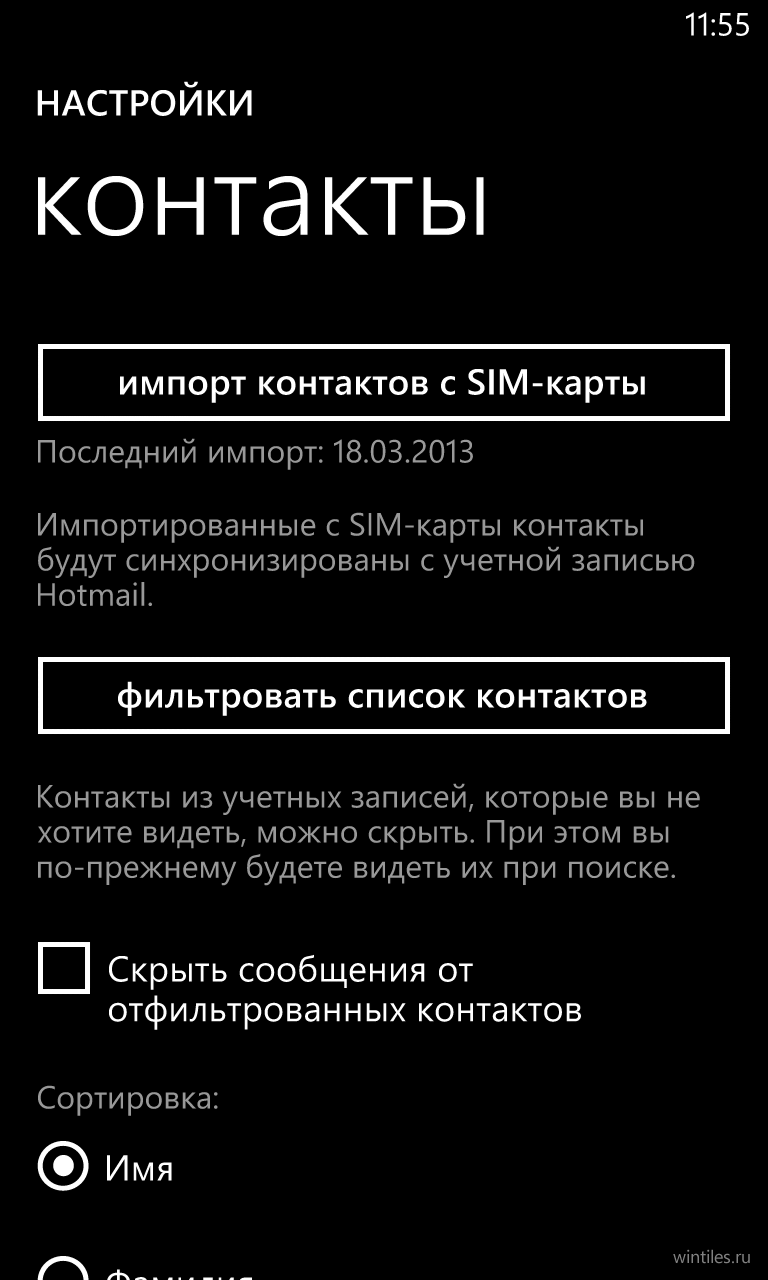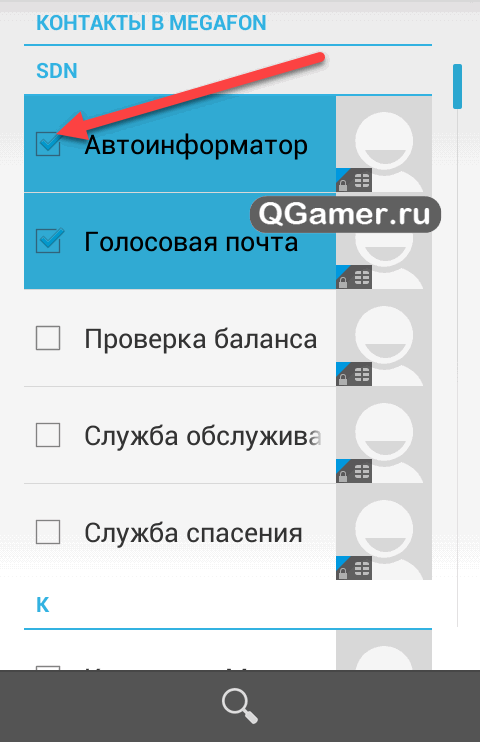Как перенести контакты с телефона на сим карту сони иксперия: Как перенести контакты с Sony Xperia на Sony Xperia?
Как перенести контакты с Sony Xperia на Sony Xperia?
Перенос контактов с Sony Xperia на Sony Xperia
Нередко при покупке нового телефона приходится вручную переносить все ваши контакты на другой телефон. Кроме ручного переноса существует много методов, которые намного проще и удобнее. Для примера возьмем телефон Sony Xperia на операционной системе Android. Если Вы не готовы проводить подобную операцию самостоятельно – обратитесь в сервисный центр Sony Xperia.
Существует множество методов переноса контактов, мы расскажем всего несколько, самых простых и распространенных.
1 Передача контактов с помощью компьютера
Осуществляется при помощи приложения Xperia Transfer. Нужно просто установить на компьютер Xperia Companion -> подключить устройство через USB-шнур к компьютеру -> открыть установленную программу и действовать по указаниям инструкции.
2 Передача контактов с использованием сети Интернет
Для начала нужно синхронизировать старое устройство с учетной записью (Facebook, Google Sync и другие), для этого нужно выйти на главный экран устройства, и в параметрах найти «Учетные записи и синхронизация» -> выбрать нужную запись (Facebook, Google и другие) -> нажать «Синхронизировать». Тем самым Вы передадите информацию с телефона на вашу учетную запись в интернет и при повторной синхронизации с другого устройства, Вы получите эти данные назад, в нашем случае – контакты.
3 Перенос при помощи BlueTooth
Для этого всего на всего нужно активировать функцию BlueTooth на обоих устройствах -> на одном выделить нужные контакты и отправить, на втором их принять.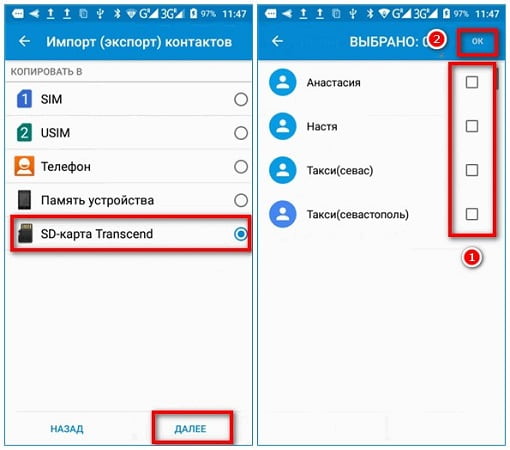
4 Копирование при помощи SIM
Для этого нужно необходимые контакты сохранить(импортировать) на SIM-карту (в меню контакта), после её нужно переставить в другой телефон и снова сохранить с карты в память телефона. При использовании этого метода часть информации может быть утеряна, потому что карта имеет довольно ограниченное количество памяти.5 Копирование при помощи SD-карты памяти
Тут алгоритм такой же, как и при импортировании с SIM.
В этой статье представлены основные методы переноса контактов. Также существует множество различных программ, которые можно скачать на PlayMarket, с их помощью можно переносить контакты с одного телефона на другой.
Источник: https://snyguide.ru/
Как сохранять контакты сони иксперия. Перенос контактов – Инструкция по эксплуатации Sony XPeria XZ F8331. Другие способы переноса контактов
25.05.2017 21:27:00
После приобретения нового телефона у пользователя неизбежно возникает вопрос о том, как перенести контакты со старого гаджета. В случае с фото и видеофайлами все просто – данные элементарно копируются на SD-карту. Но что делать с сотнями номеров в телефонной книге?
Ручное переписывание номеров здесь вряд ли сработает. Это слишком долго, да и есть вероятность, что ошибешься в той или иной цифре. В случае переноса контактов на помощь придет компьютер или ноутбук. Но как перекинуть контакты с телефона на компьютер? Ответ вы найдете в нашей статье.
Существует три основных способа перемещения контактов на ПК:
Способ 1. Через аккаунт Google
У каждого пользователя Андроид-смартфона должен быть создан аккаунт в Google, с помощью которого устанавливаются и обновляются приложения. Через свой аккаунт можно в два этапа выполнить копирование номеров.
Перед тем, как перенести контакты с телефона на компьютер, необходимо выполнить синхронизацию:
- Войти в настройки смартфона
- Выбрать «Аккаунты»
- Нажать на пункт Google или добавить его с помощью команды в списке
- Выставить переключатель напротив пункта «Контакты»
- Нажать на меню в правом верхнем углу
- Нажать «Синхронизировать»
После этого можно приступать непосредственно к копированию номеров.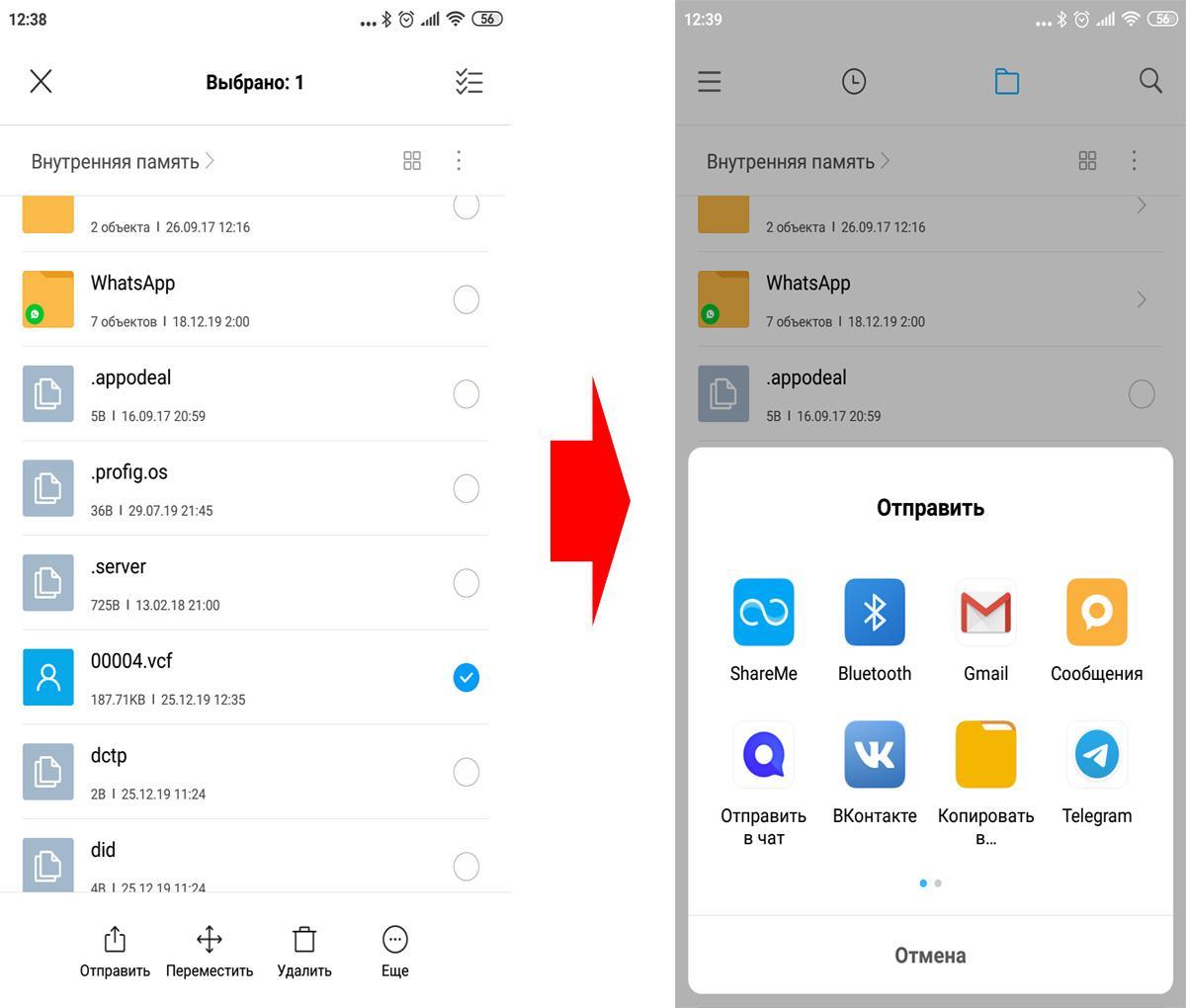
- Запустить интернет на смартфоне
- Открыть «Контакты»
- Нажать на выпадающее меню
- Выбрать пункт Импорт/экспорт
- В качестве источника экспорта указать сим-карту или внутреннюю память
- Выбрать электронный адрес
- Указать контакты для переноса
Через несколько секунд все контакты будут сброшены на почту. Их можно оставить в электронном ящике или перенести в память ПК.
Кстати, номера из телефонной книги в виде файла vcf можно скопировать и на SD-карту, а затем через кардридер перенести на жесткий диск компьютера. В этом случае важно, чтобы на карте не были установлены приложения, которые удалятся после ее извлечения.
Способ 2: Как через компьютер перенести контакты с телефона с помощью USB
Если контакты с телефона нужно перенести срочно, при этом нет времени на синхронизацию с аккаунтом Google, есть возможность скопировать телефонную книгу на ПК через USB. Для этого сначала нужно переместить все номера в память мобильного устройства:
- В настройках Андроид откройте Контакты
- Выберете импорт/экспорт
- В поле «источник» выберете сим-карту
- Назначьте память телефона местом хранения
Теперь контакты из памяти телефона можно перенести на SD-карту в виде файла vcf. Убедитесь, что копирование прошло корректно и подключайте телефон к ПК с помощью USB-кабеля:
- В меню запуска USB на телефоне назначьте передачу файлов
- Откройте на ПК папку с дисками
- Найдите в списке телефон
- Зайдите во внутреннюю память
- Скопируйте файл визитной карточки в память ПК
Способ 3: Как скопировать контакты через сторонние программы
В разделе «Приложения» на Плей Маркете собраны сотни программ, с помощью которых можно выполнить копирование телефонных номеров на компьютер. Несмотря на разницу в настройках и интерфейсе, объединяет все эти приложения одно – принцип создания файла vcf, в который упаковываются контакты для отправки на ПК.
Несмотря на разницу в настройках и интерфейсе, объединяет все эти приложения одно – принцип создания файла vcf, в который упаковываются контакты для отправки на ПК.
Опробовав несколько программ для переноса контактов, мы решили порекомендовать нашим читателям сервис AirDroid, который позволяет удаленно управлять телефоном с ПК. Учетная запись в данном сервисе создается в три шага:
- Откройте официальный сайт службы и пройдите регистрацию
- Установите приложение AirDroid на ваше мобильное устройство
- Войдите в учетную запись
Как известно, мобильные устройства не совершенны. Они ломаются, выходят из строя, данные из них подчас теряются. Весьма болезненной и ощутимой может быть потеря контактов из телефонной книги, ведь там находятся номера людей, имеющих важное значение в нашей жизни. Учитывая это, создание запасной базы телефонных номеров является необходимым шагом, способным обезопасить наши данные от потери. В этом материале я расскажу, как перенести контакты с телефона на компьютер, какие способы нам в этом помогут, и как ими воспользоваться.
Существуют как минимум несколько способов, способных помочь нам в вопросе о том, как скопировать контакты с телефона на ПК. Ниже я опишу каждый из них, и подробно объясню, как выполнить перенос контактов со смартфона на PC.
Способ 1. Используем приложение «Контакты»
Наиболее простым способом выполнить перенос контактов с телефона на компьютер является использование возможностей приложения «Контакты» нашего мобильного устройства. Для этого необходимо зайти в данное приложение, нажать на кнопку настроек (обычно крайняя левая сенсорная кнопка), выбрать в списке опций «Импорт/экспорт».
Нас интересует именно экспорт данных на различные носители. В зависимости от версии ОС вы увидите там такие опции как «Экспорт во внутреннюю память», «Экспорт на карту памяти SD», “Экспорт на накопитель» и так далее. При выборе одного из таких вариантов вы получите ваши контакты в выбранном вами накопителе (или месте) в виде файла «Контакты.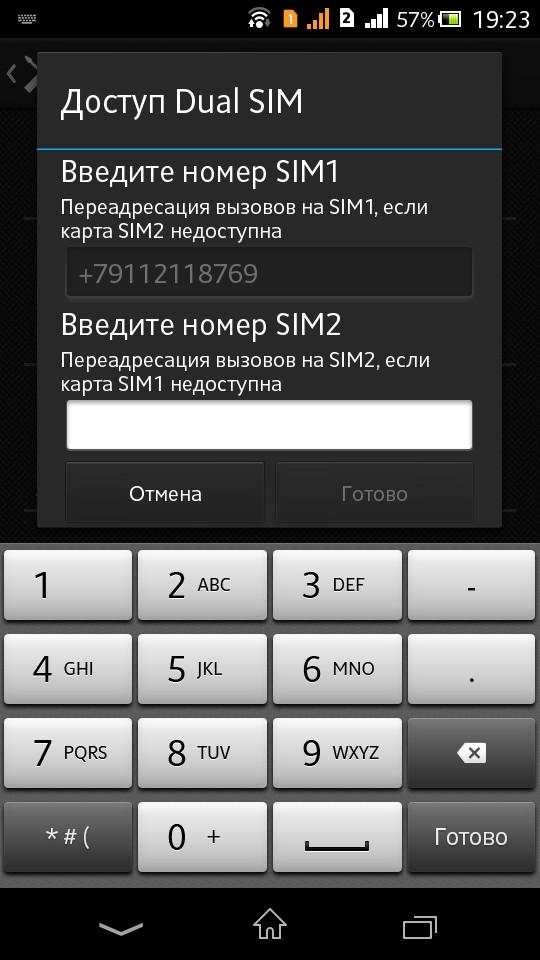 vcf» (contacts.vcf), который можно будет открыть с помощью «Microsoft Outlook», «TheBat!», «Контакты Windows», «vCardOrganizer»и других компьютерных программ на вашем ПК.
vcf» (contacts.vcf), который можно будет открыть с помощью «Microsoft Outlook», «TheBat!», «Контакты Windows», «vCardOrganizer»и других компьютерных программ на вашем ПК.
Замечу также, что если имена в вашей телефонной книге написаны кириллицей, то вместо кириллических имён при отображении контактов на компьютере вы увидите набор хаотичных символов, что связано с использованием ОС Андроид кодировки UTF-8, в то время как указанные программы используют по умолчанию другую кодировку — Windows 1251.
Чтобы перевести одну кодировку в другую можно воспользоваться различным набором инструментов. К примеру, текстовый редактор Sublime Text позволяет быстро провести кодирование с UTF-8 в Windows 1251, для чего нужно нажать на «File» – «Open File», открыть наш файл с контактами, затем выбрать опцию «Save with Encoding» и выбрать «Cyrillic Windows 1251». После этого файл контактов будет сохранён в приемлемом для отображения кириллицы в MS Outlook ключе.
Способ 2. Синхронизация с помощью аккаунта Google
Чтобы скопировать контакты с мобильного на компьютер необходимо иметь аккаунт Гугл, который необходимо задействовать как на вашем смартфоне, так и на ПК.
Теперь необходимо выполнить следующее:
Способ 3. Специализированное ПО контакты для смартфонов
Также выполнить перенос контактов с телефона на компьютер можно с помощью специализированных программ, идущих в комплект к телефону. Для смартфонов Samsung это известная программа Samsung Kies, для Sony – Sony PC Companion, а для переноса данных с iPhone проще всего будет использовать хранилище данных iCloud (Настройка – iCloud – Синхронизация контактов – «Объединить»). Теперь зайдя на сайт облака , и введя Apple ID и пароль, вы всегда сможете получить доступ к своим контактам.
Заключение
Ответом на вопрос о том, как перенести контакты со своего телефона на компьютер, станет использование различных способов, описанных мной выше. Наиболее простым и удобным из них является экспорт списка ваших контактов через приложение «Контакты», что позволит получить данные контактов в виде небольшого файла с расширением vcf, который можно будет сохранить к себе на компьютер.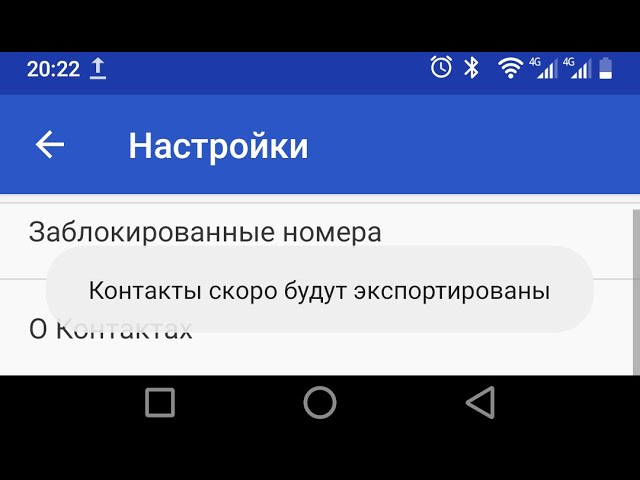 Попробуйте перечисленные мной инструменты, они доказали свою эффективность в перенесении данных с пользовательских смартфонов на ПК.
Попробуйте перечисленные мной инструменты, они доказали свою эффективность в перенесении данных с пользовательских смартфонов на ПК.
Вконтакте
При покупке нового смартфона первым же делом становится вопрос о переносе всей важной информации с одного девайса на другой. Сохранность номеров и других личных данных может быть под угрозой во время прошивки или при потере телефона. Поэтому важно позаботиться о безопасности и знать, как перенести контакты с андроида на андроид.
Инструкция подойдет для гаджетов всех фирм, Samsung, Lenovo, HTC, Sony и другие. Главное внимательно изучите схему, прежде чем производить манипуляции.
Способов переноса номеров множество. Некоторые из них требуют наличия USB-кабеля или функции Bluetooth. Поговорим о них ниже.
Простые методы переноса данных с android на другой гаджет:
- с помощью персонального компьютера и кабеля micro USB;
- использовать приложения, дополнения и сервисы от Google;
- совершить экспорт контактов в android через Bluetooth;
- сохранить номера на карту памяти;
- сохранить список абонентов в память сим-карты.
Разберем подробнее, как перенести контакты с Android на андроид при минимальных затратах времени и труда. С нижеописанными методами сможет справиться человек, ранее не проводивший подобных операций.К
Карта памяти
Говоря это самый простой способ. На деле не всегда так, но упомянуть его стоит. В одноименном приложении нажимаете «три точки». И произвести резервное копирование всех наименований (пункт Экспорт на SD карту). Сохраненный файлик переносим на другой смартфон или планшет. Открываем любым способом, система сама определит и разархивирует файл формата.vcf
С помощью аккаунта Google
Чтобы скинуть все необходимые номера с одного девайса на другой, можно использовать аккаунт в Google и виртуальное облачное пространство. В нем они сохраняются и становятся доступными в течение 30 дней после удаления. В синхронизированный аккаунт Google можно вносить изменения, когда самого аппарата под рукой не окажется.
В синхронизированный аккаунт Google можно вносить изменения, когда самого аппарата под рукой не окажется.
Использовать функцию просто: выберите меню Gmail и папку «Контакты» (или Phonebook). Понадобится опция «выбрать телефонную книгу», где необходимо задать параметр типа файла и сохранить его. Теперь все номера автоматически перенесутся в смартфон с Гугл drive.
С помощью Яндекс Диска
Яндекс.Диск — еще один метод копирования данных с Андроид устройств с помощью персонального компьютера. Использовать виртуальное облако удобно, так как к нему можно получить доступ в любое время суток, даже со стороннего девайса. Для использования виртуального диска, нужно скачать на ПК приложение Яндекс.Переезд.
На сам мобильный устанавливают Яндекс.Диск. После активации аккаунта и копирования информации со старого аппарата, запускаем программу на новом гаджете и входим в тот же аккаунт. Совершить это действие можно командой.
Программа может запросить специальный код, присланный пользователю ранее через уведомление или СМС. Его нужно корректно ввести и подтвердить действие синхронизации для ее продолжения. Когда экспорт данных закончится, программа уведомит звуковым сигналом.
Яндекс.Диск не нужно удалять после переноса, так как приложение служит входом в облачное пространство. Войти в диск также можно через браузер.
Импорт в Mi аккаунт
Подойдет для Xiaomi. Производитель с завода ставит собственную прошивку с предустановленными сервисами. С их помощью перетащить людей не составит труда. Открываете «настройки» и выбираете «Экспорт\Импорт» и следуете указаниям мастера.
Синхронизация в Google
Дело в том, что все установленные на мобильник сервисы Google автоматически синхронизируются с облаком. Это позволяет пользоваться импортом на android без особого труда.
Чтобы им воспользоваться, выбираем в настройках смартфона пункт меню «Аккаунты» — «Google». Затем нажимаем на почтовый ящик и устанавливаем флажок напротив пункта «Контакты» (в некоторых случаях он называется «Экспорт/импорт»). Все личные данные сохранятся в облако Google аккаунта.
Все личные данные сохранятся в облако Google аккаунта.
Передача по каналу Bluetooth
Использовать блютуз для передачи данных могут пользователи, у которых встроена эта функция в смартфон. Для этого активируют передачу данных на обоих аппаратах. Затем на телефоне, с которого переносят информацию, начинают поиск нового устройства в настойках.
Открываем «Контакты» и отмечаем подлежащие переносу номера. Все необходимые пользователю данные переносятся через блютуз.
Путем синхронизации с ПК
Если все описанные способы по каким-то причинам не подходят, то тогда можно перенести контактную информацию через кабель usb. Синхронизация данных android произойдет мгновенно после установки специальной программы-утилиты MOBILedit.
Инструкция по переносу личной информации:
- Скачиваем программу из интернета через официальный сайт , нажав кнопку загрузки. Программа распространяется бесплатно. После скачивания файла MOBILedit копируем содержимое папки Crack в папку установки приложения. Открываем утилиту и устанавливаем драйвера.
- Запускаем программу, устанавливаем «Телефон – Соединение через кабель». На самом мобильном аппарате разрешаем синхронизацию с ПК.
- В левой панели MOBILedit в меню «Контакты» нажимаем «Экспорт». Тип файла — *.csv.
- Программа предложит выбрать путь для хранения. Файлу нужно дать имя и сохранить его в папке.
Файл с контактными данными сохранен на ПК. Теперь их нужно перенести на новый смартфон и правильно установить. Для этого к компьютеру, аналогичным образом, с помощью USB-кабеля подключают новый девайс, нажимают кнопку «Импорт» вместо экспорта и выбирают сохраненный документ с расширением *.csv. Ждем пару минут и все готово!
Задайте вопрос виртуальному эксперту
Если у вас остались вопросы, задайте их виртуальному эксперту, бот поможет найти неисправность и подскажет что делать. Можете поговорить с ним о жизни или просто поболтать, будет интересно и познавательно!
Введите вопрос в поле и нажмите Enter или Отправить.
Заключение
- Синхронизация важна, так как именно это действие сохраняет все телефонные данные.
- Перенос осуществим при помощи блютуза, а также виртуальных дисков от Яндекса и Гугла.
- Чтобы перенести данные с помощью ПК, можно использовать программу MobileEdit. Она доступна в бесплатной форме на официальном сайте.
- Виртуальное облако позволяет провести синхронизацию нескольких гаджетов. Телефонную книгу можно не только переносить на нужный смартфон или планшет, но и изменять ее прямо на диске.
Перенести номера телефонов можно несколькими способами. Некоторые методы требуют установки приложений, другие – наличия кабеля или ПК. В любом случае перенести данные с одного android аппарата на другой Андроид смартфон несложно, с этим справится начинающий пользователь. Вам не придется часами переносить телефонные номера вручную.
Видео
Недавно я купил «Андройдофон» и встала проблема переноса контактов с моего старенького Sony Ericsson. В этой статье я расскажу, как можно перенести в гугл — аккаунт все свои контакты.
Синхронизация.
Да, есть такой пункт во всех или почти во всех «Сонэриках». Он позволяет подключаться к серверу и экспортировать или импортировать от туда информацию, а в частности список контактов. Давайте его настроим:
Заходим в Меню — > Органайзер — > Синхронизация — > Новая учетная запись — > Адрес сервера: https://m.google.com/syncml — > Имя пользователя: Ваш почтовый ящик на google (например, [email protected] ) — > Пароль: ******** (пароль от ящика) — > Подключение выбираете как для браузера (например, MTS GPRS или TELE2 INTERNET) — > Приложения (в этом пункте выбираете Контакты и, если нужно, что-нибудь на свой вкус) — > Парам.прилож — > Контакты — > Имя базы данных contacts (имя пользователя и пароль можно оставить пустыми).
Всё, теперь можно нажать Ок и в Синхронизации нажать на Пуск . Если все сделали правильно, то должен пойти отсчет 1/115 (где 115 это количество контактов). Скорость зависит от пропускной способности канала.
Если все сделали правильно, то должен пойти отсчет 1/115 (где 115 это количество контактов). Скорость зависит от пропускной способности канала.
Заходим в «гуглопочту», далее во вкладку контакты, там должен быть весь наш импортированный список контактов с телефона. Редактируем, если нужно, удаляем лишнее, добавляем даты рождения и прочую информацию. Если будете дальше пользоваться старым телефоном, то можете поставить синхронизацию по расписанию (Синхронизация — > ваш профиль — > изменить — > интервал синхронизации — > выбираете нужное значение).
Что бы не было путаницы, я удалил с сим-карты все контакты в новом телефоне, теперь там только те, которые находятся в аккаунте googl’a .
Задача выполнена. Проверено на телефонах Sony Ericsson C702 и Sony Ericsson Elm.
Возможные проблемы
Синхронизация может и не произойти, однако в большинстве случаем дело решается перепрошивкой на более новую версию. Или же решается с помощью MyPhoneExplorer.
Помимо C702 у меня есть еще более старенький, но очень крепкий K750i, однако, я все никак не мог установить не него драйвер на Windows 7. И как раз на нем я не смог настроить синхронизацию.
Установка драйвера k750i на Windows 7 .
Качаем архив с сайта sonyericsson.com .
Распаковываем в папку. Заходим в диспетчер устройств (Мой компьютер — > Свойства — > Диспетчер устройств — > находим там объекты с желтым восклицательным знаком (это значит, что с ним есть проблемы) — > нажимаем правую кнопку — > обновить драйвер — > выбираете ту папку, куда распаковали архив. Потом появятся еще несколько таких объектов, действия такие же.
Заходим в MyPhoneExplorer.
Подключаем телефон и синхронизируем контакты, там все просто. Контакты можно копировать из профиля в профиль. Так я скопировал уже отредактированные контакты со своего Optimus One на K750i. Теперь жить можно!
Надеюсь, вам пригодятся эти инструкции.
Ваш Atamovich
Обновление : В комментариях
После покупки нового телефона, у владельцев сразу встает вопрос о том, как перенести контакты с одного телефона на другой. Забивать номера вручную очень долго, особенно если контактов очень много. Есть несколько способов, с помощью которых, весь процесс переноса произойдет буквально за пять минут.
Перенос контактов с помощью SIM и SD карт
Перенести контакты можно с помощью SIM-карты. Если номера телефонов не хранятся в ее памяти, то сначала их нужно в нее скопировать. Для этого заходим в телефонную книгу и открываем настройки.
В настройках выбираем пункт «Импорт/экспорт» и сначала отмечаем тот пункт откуда контакты будут копироваться. Если все номера хранятся в одном месте, например, в памяти телефона, то далее выбираем куда нужно скопировать контакты. В данном случае выбираем SIM-карту.
Если номера хранятся в разных местах, например, в памяти телефона и на SD-карте, то действия по переносу те же самые, но процедуру придется сделать несколько раз. Сначала скопировав данные с телефона, а после с флешки.
После того, как выбрано место нового хранения, появится список ваших контактов, из них можно выбрать только те, которые вам действительно необходимы и не таскать лишний мусор с телефона на телефон.
После выбора нужных контактов нажимаем на «ОК» и перенос выполнен. Теперь можно переставлять SIM-карту в новый телефон и по желанию перенести во внутреннюю память нового смартфона. Делается это аналогичным образом. Или же просто сделать так, чтобы в телефонной книге отображались контакты, которые сохранены в памяти симки.
Для этого нужно опять зайти в контакты – настройки – фильтр контактов, и выбрать SIM-карту.
Для того чтобы перенести контакты с помощью SD-карты, нужно выполнить тот же порядок действий, только вместо симки выбрать накопитель.
Синхронизация с помощью Google аккаунта
У каждого владельца устройства на платформе Андроид, есть свой аккаунт в Google.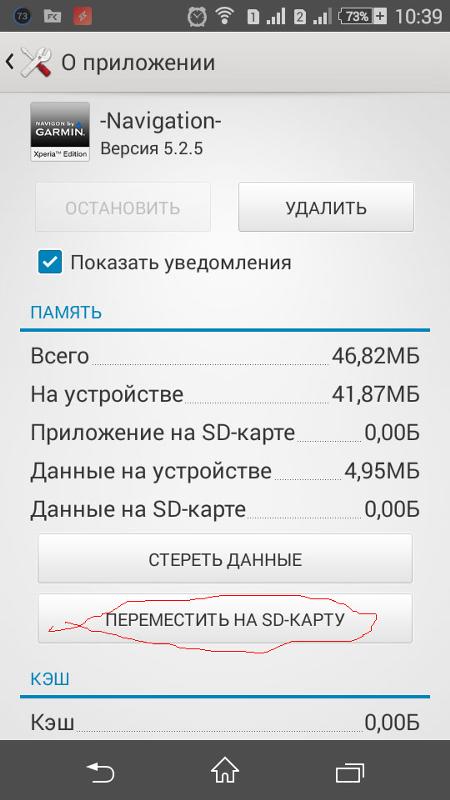 В основном его используют чтобы скачивать приложения с Плей Маркета, но учетная запись может быть очень полезна и для других целей.
В основном его используют чтобы скачивать приложения с Плей Маркета, но учетная запись может быть очень полезна и для других целей.
Настроив синхронизацию, можно сохранять не только контакты, но и сообщения, медиафайлы и многое другое. Особенно, если вы потеряли телефон или он пришел в нерабочее состояние, не придется долго и нудно восстанавливать нужную информацию.
Для того чтобы включить синхронизацию нужно зайти в настройки телефона, выбрать пункт «Аккаунты» и нажать на свою учетную запись Google. Далее откроется список того, что нужно синхронизировать. Вы можете поставить галочку напротив всех пунктов или выбрать только «Контакты». Теперь синхронизация будет происходить автоматически и все данные сохраняться в почтовом ящике.
Если у вас не настроена синхронизация, нужно скопировать контакты в аккаунт. Для этого нужно выполнить те же действия, что и в случае копирования с SIM-карты. Заходим в записную книжку-настройки-импорт/экспорт-выбираем источник, откуда нужно скопировать контакты-выбираем свой аккаунт.
Чтобы перенести сохраненные номера телефонов на новое устройство Андроид, нужно зайти в свою почту и нажать на надпись Gmail, которая находится над списком категорий писем в левой части экрана. Далее в выпавшем списке выбрать категорию «Контакты».
Откроется новое окно, в котором отобразятся все номера из телефонной книги. Ставим галочку выбрать все и нажимаем на кнопку «Еще», которая находиться над списком. Далее выбираем «Экспорт» и во сплывающем окне указываем Google CSV. Теперь список контактов сохранен на вашем компьютере/телефоне/планшете, в зависимости откуда вы заходили в аккаунт.
Теперь нужно перенести номера в новый смартфон. Если вы заходили с нового телефона, то это делать не нужно. Перенести файл с контактами можно через USB-провод. Все, теперь контакты отображаются в записной книжке.
Передача контакта через Bluetooth, WhatsApp, Вконтакте
Перенести контакты можно и с помощью приложений. Для этого нужно включить блютуз на обоих телефонах и установить связь. При необходимости ввести пароль. Если собираетесь передавать контакты с помощью приложений, то необходимо стабильное подключение к интернету.
Для этого нужно включить блютуз на обоих телефонах и установить связь. При необходимости ввести пароль. Если собираетесь передавать контакты с помощью приложений, то необходимо стабильное подключение к интернету.
После того, как контакты переданы, осталось их только сохранить в памяти телефона. Стоит отметить, что если происходит передача большого количества номеров, то удобней будет переносить с помощью блютуза. А если несколько номеров, то можно обойтись и приложениями. Они смогут выручить, если на одном из телефонов нерабочий или неисправный Bluetooth.
Так же можно передать контакты через SMS или MMS, но это очень затратный способ, так как придется платить за сообщения по тарифному плану, поэтому лучше воспользоваться бесплатными способами.
Сторонние программы
Можно скачать на компьютер программу, которая его синхронизирует со смартфоном. Это может быть сторонняя приложение или специально выпущенное разработчиками телефона вроде HTC PC Suite, которая подходит для всех смартфонов фирмы HTC.
Если ваш новый телефон той же марки, что и старый, то имеет смысл воспользоваться официальной утилитой. А если смартфоны от разных производителей, лучше воспользуйтесь сторонней программой, которая подходит ко всем устройствам Андроид.
После того как программа скачана и установлена на компьютере, нужно подключить старый телефон к ПК через USB-шнур и синхронизировать их. Далее находим «экспорт контактов» и сохраняем их в нужном нам формате.
Как видно, способов переноса контактов с Андроида на Андроид достаточно, чтобы выбрать самый оптимальный для себя. Единственный совет, делайте время от времени резервные копии с помощью Google или компьютерной программы, таким образом можно будет восстановить контакты, даже если у вас нет на руках телефона, например, в случае его кражи, поломки или утери. Времени много это не займет, а вот в будущем может очень вам пригодится.
Как перенести контакты с андроид на айфон: пошаговая инструкция по переносу
1 Как скинуть контакты с Android на iPhone с помощью сим-карты
Пожалуй, самый простой способ переноса контактов с андроида на айфон — сохранение номеров на сим-карте и ее подключение в новом смартфоне. Однако здесь важно учитывать, что симка может хранить максимум 255 контактов, и если вам требуется перенести больше информации, используйте другие способы.
Однако здесь важно учитывать, что симка может хранить максимум 255 контактов, и если вам требуется перенести больше информации, используйте другие способы.
Как это работает:
Для начала убедитесь, что ваши контакты сохранены на SIM. Для этого откройте приложение «Контакты» на андроид-смартфоне и зайдите в его настройки.
Выберите пункт «Импорт/Экспорт контактов» — «Экспорт на накопитель: SIM«. Далее вам предложат выбрать, откуда вы хотите копировать контакты: из телефонной книги, Google, WhatsApp или других мессенджеров. Отметьте галочками необходимые контакты и подтвердите свой выбор.
Если на SIM есть записи, для их переноса на айфон будет достаточно поставить карточку в новый смартфон. Для загрузки контактов в учетную запись iCoud или Gmail можно зайти в настройки и выбрать пункт «Контакты» — «Импортировать контакты SIM».
Для одного контакта на сим-карте будут сохранены только одно имя и один номер. Контакты с дополнительной информацией сохраняются как разные записи. Проще говоря: если для одного человека у вас записано три разных номера, то на симке они сохраняться как три разных контакта.
2 Как передать контакты с андроида на айфон одним файлом
Еще один простой способ, который подойдет даже для большого количества контактов. Их можно передавать как обычные файлы, объединив в один архив.
- Для этого снова зайдите в приложение «Контакты» на своем Android-смартфоне, откройте настройки и выберите «Импорт/Экспорт контактов» — «Отправка контактов».
- Откроется ваша телефонная книга, где можно выбрать номера людей, которые вы хотите скинуть с андроида на айфон.
- Далее нажмите «Отправить» и выберите способ передачи файла с номерами. Вы можете использовать почту, мессенджер, облако или Bluetooth.

- Чтобы контакты появились на айфоне, необходимо будет скачать и загрузить отправленный файл.
3 Как пересылать контакты по одному
Может быть так, что вам надо перенести только один контакт — например, чтобы поделиться с кем-то своим номером телефона.
- Откройте список контактов на Android-смартфоне.
- Выберите необходимый номер: для этого удерживайте имя контакта, пока не появится выпадающее меню для отправки или удаления.
- Тапните по «Отправить» и выберите формат для передачи информации: это может быть текст, QR-код или файл vCard.
- Далее все как и в предыдущем пункте — ищите в списке удобный способ отправки (Диск, Bluetooth, мессенджер) и перебрасываете контакт.
4 Как синхронизировать контакты с помощью Google
Недавно мы рассказывали, как объединить календари на компьютере и смартфоне с помощью аккаунта Google. Тот же прием можно использовать для синхронизации контактов и переноса их на новое устройство — даже если речь идет о переносе данных с Android на iOS.
- Откройте настройки на смартфоне на андроид и выберите раздел «Пользователи и аккаунты» (или просто «Аккаунты», зависит от версии системы).
- Найдите в списке Google и выберите необходимый аккаунт, если у вас их несколько.
- Напротив пункта «Контакты» перетащите ползунок в активное положение.
- Откройте настройки на своем айфоне и выберите раздел «Пароли и Учетные записи». Добавьте аккаунт Google, зайдите в его параметры и активируйте ползунок «Контакты». Кстати, это работает не только на iPhone, но и на iPad.
5 Как скинуть контакты с андроида на айфон через Move to iOS
Если вы решили перейти с андроид-смартфона на айфон, то вам придется скидывать не только контакты, но и кучу других данных на новое устройство. Переместить всё за один раз можно через программу Move to iOS. Подробнее о том, как это работает, мы писали в отдельной статье о переносе данных на новый смартфон.
Установите Move to iOS на Android-телефон и включите iPhone. Важно учесть, что приложение работает при первой настройке айфона. То есть, когда вы условно достали гаджет из коробки. Система предложит перенести на него данные с Android — на этом этапе и пригодится Move to iOS.
Следуйте подсказкам программы, чтобы синхронизировать устройства. Вы сможете перенести не только контакты, но и свою галерею, данные календаря, заметки, приложения и прочие файлы.
Читайте также:
Как скопировать контакты на сд карту андроид. Как перенести контакты с Андроида на Андроид: Надежные способы
Вы приобрели новый смартфон или планшет, и теперь размышляете, как перенести контакты? Если бы речь шла об обычном старом мобильном телефоне, то все дело решилось бы ручным переносом или передачей контактов через Bluetooth. Но так как у нас в руках находятся современные смартфоны и планшеты, то перенос контактов может быть осуществлен самыми разными способами. Как перенести контакты с Андроида на Андроид?
В нашем обзоре мы рассмотрим целых восемь способов переноса контактов:
- С помощью учетной записи Google;
- Через SIM-карту;
- Через карту памяти;
- Через Bluetooth;
- Через отправку визиток;
- Через Google-контакты;
- С помощью софта для PC;
- C помощью приложений из Playmarket.
Рассмотрим эти способы более подробно, а заодно выясним их достоинства и недостатки.
Контакты и некоторые другие данные в операционной системе Android OS хранятся в учетной записи Google – она прописывается при первоначальной настройке смартфонов и планшетных ПК. После этого все сохраняемые контакты автоматически синхронизируются с учетной записью и серверами Google . Причем синхронизации подлежат не только номера телефонов и имена контактов, но и дополнительные данные.
Причем синхронизации подлежат не только номера телефонов и имена контактов, но и дополнительные данные.
Если нужно перекинуть контакты с Андроида на Андроид, необходимо взять в руки новое устройство и ввести в него данные своей учетной записи – это делается еще при первоначальной настройке устройства. После того как смартфон (или планшет) проверит данные учетной записи, хранящиеся на серверах Google контакты автоматически зальются в новое устройство, причем со всеми дополнительными полями.
Обратите внимание, что если вы добавите контакт на одном устройстве, он тут же появится на другом – для этого на обоих устройствах должна быть включена синхронизация. Если контакты на старом устройстве не нужны, удалите из него учетную запись или произведите сброс к заводским настройкам.
Для того чтобы передать контакты в Андроида на Андроид, мы можем воспользоваться таким древним инструментом, как SIM-карта. Сам инструмент не очень древний, но способ переноса контактов через SIM-карту морально устарел. И вот почему:
- Ограниченная емкость SIM-карты;
- Невозможность копирования дополнительных полей;
- Низкая скорость чтения/записи данных.
Но если другой возможности переноса контактов у вас по каким-то причинам нет, то вы можете воспользоваться этим инструментом. Для этого необходимо посетить настройки приложения «Контакты» и выбрать там пункт «Импорт/экспорт контактов» — здесь отобразятся пункты импорта и экспорта контактов на SIM-карту и обратно . Выбираем нужный пункт, выделяем необходимые для переноса контакты, после чего дожидаемся завершения копирования.
На смартфоне-получателе проделываем обратную процедуру – импорт контактов c SIM-карты. Спустя пару минут все контакты будут сохранены в выбранном аккаунте. Впрочем, можно обойтись и без импорта, если в качестве источника контактов выбрать саму SIM-карту.
Если нужного смартфона/планшета в списке нет, необходимо убедиться, что на устройстве-получателе активирована видимость для других Bluetooth-устройств.
Собственно, перенос контактов с Android на Android через беспроводной канал Bluetooth уже является переносом данных в формате vCard – этот формат позволяет передавать номера телефонов, имена абонентов, адреса электронной почты, название организации, адреса сайтов, фотографии и многие другие данные, прописанные в контактах. То есть, это полноценный перенос всех данных об абоненте. Но для отправки визитных карточек можно использовать не только Bluetooth, но и другие сервисы, например, социальные сети или электронную почту.
- Через Skype;
- Через социальные сети;
- Через электронную почту;
- Через облачные хранилища файлов;
- Через мессенджеры;
- Через SMS и MMS.
Таким образом, мы можем передать контакты практически через любой электронный канал, после чего принять информацию на другом устройстве. Никаких особых недостатков у этого способа нет, зато есть преимущества – перенос визиток возможен не только на свои Android-устройства, но и на чужие .
Обратите внимание, что возможность отправки визитной карточки тем или иным способом определяется наличием установленных приложений.
Перенести контакты с Android на Android поможет сервис Google-контакты – именно в нем и хранятся все синхронизированные данные. Для этого нужно сесть за компьютер, авторизоваться в Google и посетить нужный сервис. Здесь мы увидим боковое меню, где нужно выбрать пункт «Еще – Экспортировать». После этого отмечаем галочками необходимые контакты и выбираем формат файла . Так как мы переносим записи в другое Android-устройство, указываем формат «Google CSV». Далее сохраняем файл, переносим его в новое устройство и выполняем импорт.
Такой способ может пригодиться в том случае, если нужно перенести контакты со старого устройства в новое без синхронизации аккаунта (например, мы хотим создать и использовать на новом устройстве новый аккаунт Google).
Как перенести контакты с Android на Android без доступа в интернет? Нет ничего проще, ведь мы можем выполнить экспорт контактов во внутреннюю память смартфона или на карту памяти – выбранные телефонные записи сохранятся в виде файла . Далее переносим файл в новое устройство и выполняем обратную операцию – импорт контактов с внутренней памяти или с карты памяти (в зависимости от того, где находится выбранный файл). На этом перенос контактов будем считать завершенным.
Этот способ хорош тем, что он не требует подключения к интернету. Если перенос выполняется через внутреннюю память, то для передачи файла понадобится Bluetooth или дата-кабель с компьютером. Для переноса через карту памяти достаточно переставить карточку из одного устройства в другое.
Для того чтобы перенести контакты с одного Android-устройства на другое, мы можем воспользоваться программами формата PC Suite – их выпускают многие производители для работы со своими телефонами и смартфонами. Эти программы умеют синхронизировать не только контакты, но и многие другие данные – мультимедийные файлы, записи в календаре, текстовые сообщения и т. д.
Также мы можем предложить вам универсальный вариант – это программа MOBILedit. Ее достоинством является то, что она умеет работать со многими телефонами и смартфонами. При подключении того или иного устройства программа установит драйвера, соединится с устройством и поможет извлечь необходимые данные. После этого их останется перенести в новое устройство на Андроид.
В магазине приложений Playmarket можно найти и множество сторонних программ, предназначенных для переноса контактов с Андроида на Андроид. Они используют файлы vCard, переносят данные в собственных форматах, выполняют отправку контактов через NFC, W-Fi, локальные сети и облачные сервисы. А так как программ очень много, лучше всего разобраться в их функциональности самостоятельно, пробуя те или иные варианты . Мы же советуем воспользоваться одним из вышеописанных способов.
Мы же советуем воспользоваться одним из вышеописанных способов.
Одной из первых проблем, которые возникают сразу после покупки нового телефона, является проблема переноса списка контактов со старого телефона на новый. Месяцами и годами наработанная база контактов не должна бесследно исчезнуть вместе со старым телефоном. Для чего их необходимо перенести на новый телефон. В данной статье мы обсудим процесс переноса списка контактов с телефона Samsung на другой телефон Samsung.
Перенос контактов на другой телефон через сим-карту
Прежде чем начать знакомить Вас с основным блюдом сегодняшней беседы, я предложу самый легкий способ решения данного вопроса. Всё что Вам необходимо сделать — это скопировать все контакты со старого телефона на сим-карту, после чего подсоединить сим-карту к новому телефону. Но и в этом слаженном и простом алгоритме могут возникнуть сложности. Так, возможно что объем памяти сим-карты не сможет сохранить в себе все контакты. Либо на старом телефоне сим-карту обычного размера, а на новой — размера microSIM. Одним словом, если Вы по какой-либо причине не можете перенести контакты на другой телефон вместе с сим-картой, то следующий пункт именно для Вас.
Перенос контактов на другой телефон через Samsung Kies
Надеюсь Вы догадались, что для переноса контактов нам необходима будет программа Samsung Kies. Скачать данную программу Вы сможете на официальном сайте Samsung, либо напрямую с сайта: Так, для обычных телефонов и смартфонов с ОС Android до версии 4,2 включительно необходимо скачать программу Kies Setup. А для смартфонов с ОС Android 4.3 и выше нужен дистрибутив программы Smart Switch PC. Оба приложения можно скачать на странице:
Http://www.samsung.com/ru/support/usefulsoftware/KIES/
Программа распространяется бесплатно. Скачав дистрибутив, установите его. После чего запустите Samsung Kies.
Чтобы перенести контакты с одного телефона на другой, необходимо будет первым делом подключить старый телефон к компьютеру с помощью USB-шнура. Когда устройство будет распознано, откройте вкладку Резервное копирование/Восстановление и раскройте узел Резервное копирование данных . В данном окне у пользователя будет как минимум возможность сделать backup списка контактов, дополнительно можно создать резерв сообщений, журнала звонков и так далее. Когда резервная копия будет создана, отключите телефон.
Когда устройство будет распознано, откройте вкладку Резервное копирование/Восстановление и раскройте узел Резервное копирование данных . В данном окне у пользователя будет как минимум возможность сделать backup списка контактов, дополнительно можно создать резерв сообщений, журнала звонков и так далее. Когда резервная копия будет создана, отключите телефон.
После старого телефона подходит очередь нового телефона — подключите новый телефон к компьютеру с помощью USB-шнура. Откройте вкладку Резервное копирование/Восстановление
Очень часто при покупке нового сотового аппарата возникает проблема в плане переноса контактов со старого телефона в базу приобретенного. Ведь не хотелось бы, чтобы внесенные ценные контактные записи пропали вместе с прежним мобильником. Ниже представлены наиболее распространенные варианты восстановления контактных номеров в новом телефоне.
Перенос контактов с телефона на телефон. Способ № 1 — Сохранение контактов на SIM-карте мобильного телефона
Процесс переноса контактов из одного мобильного телефона в другой можно осуществить, используя sim-карту, что делается достаточно просто. Это самый, так сказать, древний и простой способ. В этом случае с памяти первого телефона все данные экспортируются на sim-карту, которая потом вставляется в новый мобильник.
А чтобы перенести с sim-карты в память другого сотового, нужно через приложение «Контакты», выйти во вкладку «Экспорт/Импорт» и далее нажать «Импортировать с sim-карты». Стоит отметить, что некоторые модели мобильных устройств не наделены данной функцией, но сейчас такие телефоны встречаются редко.
Очевидный минус такого способа переноса контактов — это то, что память даже современных сим-карт мала, что не позволяет таким способом перенести большое количество контактов телефонной книги мобильного девайса.
Перенос контактов с телефона на телефон. Способ № 2 — Перенос контактов при помощи Bluetooth (всем известный блютус)
Bluetooth имеется почти во всех современных мобильниках. Через это беспроводное мини-устройство удобно переносить список контактов на другой телефон. Для этого всего лишь необходимо включить Bluetooth на обоих аппаратах, установить между ними связь, и если требуется, ввести пароль.
На прежнем телефоне нужно в меню найти раздел «Контакты», зайти на вкладку «Выбрать все», далее в опцию «По Bluetooth» и скопировать контактную базу на другое сотовое устройство.
Директ
Недостатком данного способа является то, что некоторые модели телефонов позволяют перекидывать только каждый контакт в отдельности, не имея опции Выбрать все.
Перенос контактов с телефона на телефон. Способ № 3 — Использование персонального компьютера
На практике перенос контактов из одного телефона в другой реализуется так: записи копируются в базу Microsoft Outlook, входящую в пакет Microsoft Office, для чего мобильник и ПК подсоединяются через кабель или беспроводное устройство и настраивается связь.
Здесь требуется установка специальной программы с драйверами и утилитами, которую можно найти на диске, прилагаемому к телефону. Установив программное обеспечение, следует выбрать действие «Копировать телефонную книгу в формат программы Outlook». После того, как совершена передача данных с мобильника на ПК, подсоединяется другой сотовый и производится синхронизация по такой же схеме, только в обратном порядке.
Перенос контактов с телефона на телефон. Способ № 4 — Использование флеш-карты телефона (самый удобный способ)
Восстановить контакты во втором телефоне можно через флеш-карту SD. Каждый файл vCard на карте хранит в себе один контакт, поэтому это наиболее эффективный способ копирования записей из телефонной книги с одного мобильника на другой. Если данные о контактах были сохранены в текстовом формате vCard, то они без труда могут быть импортированы в память аппарата через флеш-карту SD.
Такой формат стандартно предусмотрен для сотовых телефонов с операционной системой Андроид, в которых имеется опция импорта с флеш-карты. Так, сначала нужно создать в флеш-карте корневую папку «Contacts», и потом туда перекинуть контакты в формате vCard. Затем необходимо зайти в приложение «Контакты» через меню телефона и выбрать действие «Импорт/Экспорт», после чего перейти на функцию «Импортировать с SD-карты».
Имеющиеся на флешке контакты скопируются на мобильное устройство. Таким же образом делается резервная копия контактных записей в формате vCard на флеш-карте, если воспользоваться командой «Экспортировать на SD-карту» в опции «Импорт/Экспорт». Также на флешке формируется папка «Contacts», куда и сохраняются vCard-файлы всех телефонных номеров.
Так, из приведенных выше способов можно выбрать наиболее подходящий. Главным образом, нужно стараться чаще создавать резервные копии контактов, которые помогут восстановить информацию.
Перенос контактов с Андроида на Андроид через компьютер
Перенос контактов с одного телефона на операционной системе Андроид на другой можно осуществить при помощи персонального компьютера или ноутбука. Это один из самых распространенных способов того, как перенести контакты с телефона на телефон . Для этого вам нужен прежний смартфон, компьютер или ноутбук и кабель USB. Кроме того, надо скачать и установить на компьютер программу MOBILedit . Для того, чтобы это приложение работало корректно, надо скопировать содержимое папки «Crack» в папку, куда была установлена программа. Если требуется, надо заменить уже существующие файлы. Это программа поможет осуществить перенос контактов с Андроида на Андроид .
После того, как программа будет полностью инсталлирована, надо установить все необходимые драйвера для того, чтобы телефон был виден компьютером. Список телефонов будет предложен пользователю. Это заметно ускорит процесс поиска нужного драйвера. После выбора необходимого драйвера, надо подтвердить установку.
После того, как программа установит все необходимое программное обеспечение, можно начинать копировать данные с телефона. Для этого:
- В программе MOBILedit необходимо открыть вкладку «Phone».
- Затем – «Cable Connection».
- Далее будет запрошено выбрать тип подключения смартфона к компьютеру. Необходимо выбрать “PC Sync”.
Кстати, название может отличаться в зависимости от производителя телефона и модели. В любом случае, название должно означать синхронизацию.
Теперь вам надо узнать, как найти контакты в Андроиде через компьютер . Все манипуляции выполняются через программу MOBILedit. Но для начала нужно:
- Включит откладку USB уже на самом Андроид-смартфоне. Чтобы сделать это, надо перейти в настройки смартфона, где необходимо открыть параметры разработчиков.
- Затем надо поставить галочку возле нужного пункта. Размещение пункта «откладка USB» может быть расположена по-разному в зависимости от версии операционной системы. На более ранних версиях она упрятана в под разделе «Информация об устройстве», который в свою очередь находится в разделе «Система».
Теперь надо узнать, как скопировать контакты с андроида на компьютер :
- В левой части панели программы MOBILedit необходимо перейти на вкладку “Phonebook”.
- Далее надо экспортировать контакты. Для этого надо указать название файла и место, куда он будет сохранен. Типа файла должен быть.csv.
- После этого надо сохранить файл.
- Беспроводная сеть Wi-Fi
- Технология Bluetooth
- USB кабель
Если для передачи контактов с телефона на компьютер использовалась функция экспорта, то для того, чтобы перенести телефонную книгу с компьютера на смартфон, необходимо импортировать данные. Для этого на панели надо выбрать соответствующую опцию, а затем – необходимый файл. После того, как операция по переносу файлов будет завершена, можно отключить телефон от компьютера.
Как сохранить контакты с Андроид на Google аккаунт
Прежде чем перенести контакты с Андроида на компьютер, а затем с компьютера вновь на телефон, можно воспользоваться другим способом.
Для многих он является более удобным. Данный метод переноса контактов заключается в использовании профиля в Google.
При наличии персонального компьютера или ноутбука с интернет-соединением можно включить синхронизацию сервисов Google с телефонной книгой вашего смартфона. Далее мы узнаем, как синхронизировать контакты с Google на Android. Перенос телефонной книги при помощи синхронизации является, возможно, более практичным, так как синхронизировав аккаунты, вы сможете получить полный доступ к управлению телефонной книги, даже если у вас не будет с собой смартфона. Правильно настроив синхронизацию гугл, контакты с телефона будут сохранены в вашем профиле. Кроме того, синхронизация позволяет восстановить все данные и телефонной книги, что были стерты с устройства на протяжение последнего месяца.
- Зайти на почти Gmail.
- С левой стороны надо нажать на запись «Gmail».
- После чего вы увидите надписи «Контакты» и «Задаче». Перейдя на вкладку «Контакты», на левой панели внизу будет функция импорта контактов.
- Нажав на нее, необходимо выбрать на компьютере файл с сохраненной телефонной книгой.
- После того, как вы загрузите в свой профиль контакты, они появятся в вашей телефонной книге на новом смартфоне, если на нем выполнен вход в сервис Google и активирована синхронизация.
Как перенести контакты с телефона на телефон при помощи Яндекс Диска
Существует не один способ, как перекинуть контакты с Андроида на Андроид с помощью персонального компьютера и интернета. Второй способ заключается в использовании Яндекс. Диска. Для этого:
- На старый смартфон, из которого планируется перенос телефонной книги, необходимо скачать и установить приложение Яндекс. Переезд.
- На новый смартфон следует инсталлировать Яндекс. Диск. Именно в эту программу будет осуществлен перенос контактов.
- После того, как вы запустили приложение на старом телефоне и скопировали все контакты в нее, необходимо зайти в это же приложение с нового смартфона.
- Логин и пароль нужно ввести от того же самого профиля.
- В настройках телефона надо выбрать пункт «Переезд с телефона на телефон».
Стоит заметить, что на разных моделях смартфонов очередность и дизайн элементов может отличаться, но функции те самые. После ввода PIN-кода, который вы получите ранее, вы сможете завершить перенос данных с Андроида на Андроид .
Как скопировать контакты без помощи персонального компьютера
Часто бывает такая ситуация, когда надо срочно перенести контакты с телефона на телефон, но компьютера рядом нет. Олин из самых легких способов сделать это – передача по Bluetooth. Для этого надо активировать Bluetooth на обоих смартфонах. Стоит помнить, что на многих смартфонах режим видимости по умолчанию выключен. Для того, чтобы сделать принимающий данные смартфон видимым, надо перейти в настройки Bluetooth и поставить галочку на соответствующей опции.
Как перенести данные с Андроида на Андроид с помощью симки или карты памяти
Второй способ того, как перенести контакты с телефона на телефон , не прибегая к помощи компьютера и интернета, заключается в использовании карты памяти или SIM-карты. Но этот способ имеет несколько неудобств:
- Разные размеры SIM -карт на телефонах
- Отсутствие слота под карту памяти
Казалось бы, 2017 год на улице, однако есть телефоны, даже флагманы, которые имеют 128 Гб внутренней памяти, и не обладают слотом под карту памяти. В таком случае копировать контакты можно с помощью симки, но и здесь не все так гладко. Проблема может возникнуть в том случае, если на вашем старом телефоне микро- или нано- SIM, а на новом – обычная.
Если же у вас с симками и флешками все в порядке, то рассмотрим способ, как скопировать контакты. Если вы хотите перенести контакты при помощи карты памяти, то вам надо сохранить их все на нее, затем вставить карту памяти в другой смартфон. Уже на новом телефоне необходимо:
- Зайти в меню «Функции».
- В контактах и выбрать пункт «Экспорт / Импорт контактов».
- Импортировать контакты надо с карты памяти.
Самый быстрый, старый, но не всегда самый практичный способ того, как перенести данные с Андроида на Андроид, заключается в копировании контактов телефонной книги на SIM -карту. Для этого надо просто нажать пункт «Экспорт / Импорт» и импортировать все контакты на SIM-карту. После того, как вы вставите ее в новый смартфон, вы можете точно так же и экспортировать данные. Недостаток такого способа заключается в ограничении количества номеров, которые можно сохранить на симку. Также ограничено количество символов в названии контакта.
Как перенести контакты c Android на Android
4.5 (90.67%) 15 голосаКупили смартфон и хотите как можно скорее им воспользоваться? Первым делом нужно перенести контакты со старого Android-гаджета на новый.
Мы рассмотрим несколько способов, каждый из которых по силам осуществить даже неопытным пользователям. Внимание: название пунктов и визуальное отображение категорий может отличаться в зависимости от версии системы и фирменной прошивки.
Копировать контакты на SIM
Самый простой способ, известный еще со времен кнопочных телефонов. Как правило, он используется на старых моделях. За один раз можно перенести 200 номеров. Если у вас обширная телефонная книга, процесс затянется.
Также возможны неудобства: если у абонента несколько номеров на одном имени, при копировании они разделятся и получат порядковые номера. Например, вместо «Вася», получите «Вася» (это мобильный) и «Вася 2» (рабочий).
Копирование номеров из телефона на SIM -карту производится следующим образом:
- Телефонная книга — Настройки — Копировать все контакты на SIM (Экспорт). Ожидайте завершения процесса.
- Переставьте симку в новое устройство и проделайте обратную операцию: Настройки — Импорт/экспорт — Копировать все контакты с SIM .
Карта памяти
В некоторых телефонах есть возможность скопировать данные на карту памяти.
- Зайдите в Контакты — Настройки — Импорт/Экспорт — Пользовательский импорт/экспорт. Выберите телефон.
- Нажмите «Далее». Выберите «Устройство хранения».
- Отметьте нужные номера или поставьте галочку «Все». Нажмите «Копировать».
Теперь все данные продублированы на карте памяти. Переставьте ее в новый девайс и проделайте аналогичную операцию с «Устройства хранения» на «Телефон».
Учетные записи
Если необходимо получить данные из учетных записей социальных сетей (Skype ) и электронной почты, то сначала нужно авторизоваться там, а потом проделать аналогичную с картой памяти операцию.
Компьютер
Если один из смартфонов не поддерживает функцию архивации или разархивации данных, то перенести контакты с Android на Android можно с помощью компьютера. Используйте программу для синхронизации вашего смартфона: подключите аппарат (через провод USB , Wi —Fi или Bluetooth ) и создайте архив данных. Его перенесите на новый смартфон и разархивируйте.
Bluetooth
как скопировать или записать номера контактов на сим карту смартфона sony Xperia miro ST23i Для ознакомления прочтите инструкцию (страница 46) во вкладке Полезное.
как правильно перенести все номера с телефона на симку
Как перенести номера телефонов с телефона Sony Xperia st23i на Симку? http://galaxy-droid.ru/3698-import-konta
проверьте работает ли она вообще, если она работает то это уже проблема с самим приложение skype
Попробуйте сделать общий сброс настроек на заводские
Пропали все контакты в телефоне.Срочно нужен номер.Помогите пожалуйста восстановить. Попробуйте установить приложение для восстановления контактов. сколько стоит поменять плату полностью под сим ?обломплись все усики.→С данным вопросом обратитесь непосредственно в сервисный центр как удалить старые контакты не могу удалить ???→Задержите тап на контакте — в меню, что появится, должен быть пункт удаления Sony Xperia E3 dual не видит обе симкарты ,→Попробуйте вернуть телефон к заводским настройкам в контактах ни осталось ни одного контакта. телефон перезагружала несколько раз.→В настройках контактов проверьте настройки отображения.
В настройках контактов включите отображение контактов сим-карты. После этого можете удалять их, как и контакты на телефоне. КАК ИМЕННО ВКЛЮЧИТЬ ОТОБРАЖЕНИЕ КОНТАКТОВ СИМ КАРТЫ?
Добрый день, одна хочу скачать игры с плэй маркета,но всегда выскакивает что недостаточно памяти,н→хочу скачать игры с плэй маркета,но всегда выскакивает что недостаточно памяти,но у меня есть карта памяти на 4 гига,как сделать,что бы игры скачивались на неё?(модель телефона sony xperia st23i) Загрузка приложений по умолчанию всегда будет идти в память устройства, так устроена ОС Android и изменить это нельзя. У Вас есть только возможность переносить уже установленные приложения на SD карту
Хочу опустить телефон в воду но не решаюсь хочу уточнить влагонепроницаемый ли он? нет, не водонепроницаемый | Последний раз товар продавался за: 4 340 грн.
|
Как восстановить контакты в SONY Xperia M2 dual D2302, Показать больше
Ваш телефон вдруг давит и отказывается работать? Каждый из нас хотя бы раз сталкивался с такой неприятной ситуацией. Если это старая модель, то мы специально не сожалеем об этом, но она хуже, когда речь идет о ваших давних контактных телефонах. Особенно с тех пор, как мы сохранили их в памяти телефона. Мы должны осознавать, что такая ситуация может случиться с каждым из нас в самый неподходящий момент. К счастью, есть несколько методов, которые позволяют нам восстановить контакты с нашего телефона.
1. Предупрежден — значит вооружен — бекап на симке
Как восстановить номера с телефона? Конечно лучший способ предотвратить их полную потерю. Настоятельно рекомендуется скопировать все ваши контакты на SIM-карту. С возможным выходом из строя нашего телефона или смартфона мы избавляем от стрессов. Мы также можем скопировать контакты на наш ПК, и у нас есть много возможностей сделать это, например, когда мы передаем мультимедийные файлы через USB-кабель. Мы определенно не советуем держать контакты только на SIM-карте. В случае любого повреждения мы можем потерять все наши номера телефонов, поэтому всегда рекомендуется хранить ваши данные как минимум в двух местах.
2. Восстановите данные, используя учетную запись Gmail
Владельцы смартфонов Android могут синхронизироваться с учетной записью Gmail. В результате этой операции появляется возможность экспортировать контакты в свою учетную запись Google (иногда вам может понадобиться сначала перенести контакты на SD-карту). При необходимости мы можем войти в Gmail и открыть вкладку меню. Тогда из доступных вариантов мы должны выбрать контакты. Весь список наших контактов должен появиться на экране. Однако, чтобы использовать этот метод, необходимо синхронизировать ваше устройство с учетной записью Gmail. Он доступен только для устройств Android.
3. Профессиональные приложения
К сожалению, многие из нас не хранят резервную копию на SIM-карте или телефоне Android. Не говоря уже о ранней синхронизации с учетной записью Gmail. Наш последний возможный вариант — использовать одну из многих коммерчески доступных программ, которые позволяют вам восстановить потерянные контакты. Одним из них является резервная копия удаленного контакта, которая позволяет вам восстановить удаленные контакты вручную. Так что, если вы случайно удалили важный номер, этот инструмент поможет вам восстановить их.
В случае внезапного сбоя и потери многих (и, возможно, всех) контактов вам понадобится более продвинутая программа, например EaseUS MobiSaver для Android . Это комплексный инструмент, который позволяет восстановить потерянные контакты в результате сбоя системы Android, ошибки карты памяти или других сценариев. Он также позволяет восстанавливать другие файлы, такие как фильмы, картинки, MP3 и SMS. Вы также можете использовать этот инструмент для резервного копирования ваших данных на вашем компьютере.
Резюме
Большинство из нас обычно создает резервные копии всех видов файлов, таких как фотографии, документы, MP3 и т. Д., Но не контакты. Группа превентивных людей переносит телефонные номера на SIM-карту, чтобы создать резервную копию (мы определенно рекомендуем это). Но даже если мы этого не сделаем, есть надежда восстановить потерянные данные и контакты.
Если Вам помогло это решение, поделитесь им с другими чтобы помочь им, и подписывайтесь на наши страницы в Facebook, Twitter and Instagram
Вопросы и ответы по работе с устройствами Sony Xperia
Данная страница создана с целью помощи всем владельцам смартфонов, планшетов и аксессуаров линейки Sony Xperia. Здесь вы сможете найти ответы на самые популярные вопросы и решения разного рода проблем, которые возникают в процессе эксплуатации гаджета. Также можно задать свой собственный вопрос, но перед этим убедитесь, что на него нет ответа в меню страницы! Формулируйте свой вопрос как можно четче, ведь это позволит быстрее получить на него верный и содержательный ответ. Если вы знаете ответ на какой-либо интерес других пользователей, оказывайте взаимопомощь, ведь данный сайт был создан специально для того, чтобы объединить владельцев мобильных устройств чудесной марки Sony и её замечательной линейки Xperia.
Стоит помнить, что данная страница основана такими же людьми как вы и не является официальной страницей технической поддержки компании. Посему модераторы и другие посетители не всегда могут знать ответ на ваш вопрос. Этот раздел проходит ежедневную модерацию по мере занятости администрации, так что не стоит думать, что вас игнорируют, не ответив сиюминутно.
Надеемся, что мы вместе сможем решить все неурядицы, а также не забываем о взаимопомощи и взаимоуважении друг к другу!
Меню страницыОтветы на самые популярные вопросы и варианты решения некоторых проблем вы сможете найти в ниже приведенных вкладках.
Общие вопросы и полезное:
Прошивка, восстановление, ROOT, установка приложений
Работа с системой:
Ремонт и детали:
Руководство пользователя для смартфонов и планшетов Sony Xperia:
серия Xperia Z
серия Xperia M
серия Xperia C и Xperia T
серия Xperia E
Вконтакте
Google+
Одноклассники
Виджет от SocialMartКак скопировать контакты на SIM-карту на Sony Xperia M
Ищете способ сделать резервную копию контактов на Sony Xperia M? В этом руководстве с изображениями показано, как создать резервную копию имен и номеров адресной книги вашего мобильного телефона на SIM-карте с помощью Sony Xperia M dual, работающего под управлением Android 4.2 Jelly Bean.
Зачем сохранять контакты на SIM-карту
Наличие резервных копий имен и телефонных номеров, хранящихся на вашем мобильном телефоне, никогда не является плохой идеей и, безусловно, может пригодиться, если вам когда-либо понадобится выполнить полный сброс Sony Xperia M или восстановить контакты на телефоне для по какой-то причине.
Во многом как сохранение контактов на SD-карту , что, если у вас есть карта памяти, я определенно рекомендую вам сделать, так как это действительно может позволить вам сохранить больше информации, чем ваша SIM-карта, сохранение контактов на SIM-карте — еще один хороший способ сделать резервную копию телефонной книги.
На что следует обратить внимание, прежде чем мы начнем
Иногда можно скопировать контакты на SIM-карту, а иногда нет. Если описанные ниже действия недоступны на вашем устройстве, то SIM-карта, на которую вы пытаетесь сохранить контакты, может не позволить вам это сделать.
SIM-карта не предназначена для хранения большого количества информации. Фактически, многие SIM-карты могут хранить только имена и номера (а не другую информацию, такую как электронная почта, адреса, группы и т. Д.), И обычно они содержат максимум около 250 контактов. Поэтому, если у вас есть важная информация, кроме имени и номера человека, или адресная книга вашего мобильного телефона содержит более 250 контактов, я определенно рекомендую использовать другой метод резервного копирования вместе с резервной копией SIM-карты, поскольку резервная копия SIM-карты иногда может быть немного ограничена в зависимости от что требует ваша ситуация.
Не пренебрегайте резервной копией SIM-карты , поскольку резервная копия на бумажном носителе — отличная идея, которая позволит вам восстановить основную информацию из вашего списка контактов, а также позволит вам восстановить сотни контактов на свой мобильный телефон. Сохранение и восстановление контактов на SIM-карту и с нее также может быть очень удобным, если вы знаете, как это делать.
Сохранение контактов на SIM-карту на Sony Xperia M
Хорошо, теперь для того, для чего вы пришли сюда, как на самом деле сделать резервную копию ваших контактов на SIM-карте.
Краткие инструкции:
Телефон> вкладка Контакты> Выберите требуемый контакт (-а)> РЕЗЕРВНОЕ КОПИРОВАНИЕ> Резервное копирование контактов> SIM-карта
Подробные инструкции с фотографиями:
Перейдите на страницу телефона Home и щелкните значок Phone в нижнем левом углу дисплея. Примечание. Вы также можете получить доступ к своему телефонному приложению из списка приложений вашего телефона.
Убедитесь, что выбрана вкладка Контакты .
Выберите контакты, которые вы хотите скопировать на свою SIM-карту.
Если вы хотите сделать резервную копию всех своих контактов, нажмите на опцию « ОТМЕТИТЬ ВСЕ », показанную в нижнем левом углу дисплея телефона.
После того, как контакты, которые вы хотите сохранить, выбраны и рядом с ними установлен флажок, нажмите « BACK UP ».
Ваш телефон отобразит список опций. Коснитесь опции « Резервное копирование контактов ».
Затем выберите место, в котором вы хотите сохранить контакты. Если в вашем телефоне две SIM-карты (как показано ниже), у вас должна быть карта SIM1 и карта SIM2, из которых вы можете выбирать. В этом примере я собираюсь сохранить копию контактов на SIM1 карту .
Вот как сделать резервную копию контактов на SIM-карту на Xperia M
И так же просто сделать резервную копию списка контактов на смартфоне Sony Xperia Android 4.2.
Надеюсь, статья вам понравилась. Если вы нашли его информативным или полезным, не забудьте нажать кнопки Facebook Like и Google + ниже и не стесняйтесь оставить дружеское замечание в разделе комментариев.
Спасибо, что прочитали и посетили сайт, надеюсь, у вас фантастический день.
Перенос контактов | Sony Xperia XZ
Перенос контактов
Есть несколько способов перенести контакты на новое устройство.Вы можете синхронизировать контакты
из онлайн-аккаунта или импортируйте контакты напрямую с другого устройства.
Перенос контактов с помощью онлайн-аккаунта
Если вы синхронизируете контакты на старом устройстве или компьютере с сетевой учетной записью, например,
, Google Sync ™ или Microsoft
®
Exchange ActiveSync
®
, вы можете передать свой
контактов на вашем новом устройстве с использованием этой учетной записи.
Для синхронизации контактов на новом устройстве с помощью учетной записи синхронизации
1
На главном экране
коснитесь, затем коснитесь.
2
Коснитесь, затем коснитесь
Управление учетными записями.
3
Выберите учетную запись, с которой вы хотите синхронизировать свои контакты, затем нажмите>
Sync
сейчас.
Вам необходимо войти в соответствующую учетную запись синхронизации, прежде чем вы сможете синхронизировать свои контакты с
эт.
Другие способы передачи контактов
Есть несколько других способов переноса контактов со старого устройства на новое устройство
.Например, можно копировать контакты на карту памяти, использовать Bluetooth
®
или сохранить контакты на SIM-карту. Для получения более конкретной информации о
при переносе контактов со старого устройства см. Соответствующее руководство пользователя.
Импорт контактов с карты памяти
1
На главном экране
коснитесь, затем коснитесь.
2
Нажмите, затем коснитесь
Импорт / экспорт> Импорт с SD-карты или внутренней памяти (.vcf
файла).
3
Выберите место для хранения контактов.
4
Нажмите
SD-карта.
5
Выберите файлы, которые вы хотите импортировать, нажав на них.
77
Это Интернет-версия документа. © Печать только для личного пользования.
Для импорта контактов с помощью Bluetooth
®
технология
1
Убедитесь, что у вас есть Bluetooth
®
Функциявключена и ваше устройство настроено
отдо видимого.
2
Когда вы получаете уведомление о входящем файле на ваше устройство, перетащите строку состояния
вниз и коснитесь уведомления, чтобы принять передачу файла.
3
Нажмите
Принять, чтобы начать передачу файла.
4
Перетащите строку состояния вниз. Когда передача будет завершена, коснитесь уведомления.
5
Коснитесь полученного файла и выберите место для хранения контактов.
Импорт контактов с SIM-карты
При переносе контактов на SIM-карту или с нее некоторые контакты могут дублироваться на
пункт назначения.Для получения информации о том, как решить эту проблему, см.
Избегание повторяющихся записей в
Контакты Заявление
на странице 79.
1
На главном экране
коснитесь, затем коснитесь.
2
Коснитесь, затем коснитесь
Импорт / экспорт> Выбрать контакты.
3
Выберите место для хранения контактов.
4
Чтобы импортировать отдельный контакт, найдите и коснитесь контакта. Чтобы импортировать все контакты,
коснитесь, затем коснитесь
Импортировать все.
Sony Xperia XZ2 — Копирование контактов с SIM-карты на мобильный телефон и наоборот
1. Найдите «Настройки»
Проведите пальцем вправо, начиная с левой стороны дисплея.2. Скопируйте контакты с SIM-карты на мобильный телефон
Нажмите Импорт с SIM-карты.Нажмите поле рядом с нужными контактами.3.Скопируйте контакты с мобильного телефона на SIM-карту
Нажмите Экспорт на SIM-карту. Нажмите нужную настройку.4. Вернуться на главный экран
Нажмите значок «Домой», чтобы завершить сеанс и вернуться на главный экран.Как импортировать контакты из старого Sony Ericsson C702 в Xperia X10?
Как импортировать контакты из старого Sony Ericsson C702 в Xperia X10? — Обмен стеками для энтузиастов AndroidСеть обмена стеков
Сеть Stack Exchange состоит из 176 сообществ вопросов и ответов, включая Stack Overflow, крупнейшее и пользующееся наибольшим доверием онлайн-сообщество, где разработчики могут учиться, делиться своими знаниями и строить свою карьеру.
Посетить Stack Exchange- 0
- +0
- Авторизоваться Зарегистрироваться
Android Enthusiasts Stack Exchange — это сайт вопросов и ответов для энтузиастов и опытных пользователей операционной системы Android.Регистрация займет всего минуту.
Зарегистрируйтесь, чтобы присоединиться к этому сообществуКто угодно может задать вопрос
Кто угодно может ответить
Лучшие ответы голосуются и поднимаются наверх
Спросил
Просмотрено 15к раз
Как я могу импортировать контакты с телефона, отличного от Android?
Есть ли специальные приложения?
Чего я хочу избежать, так это дублирования контактов при перемещении их со старого телефона на SIM-карту, а затем на новый телефон.
Есть предложения?
Мэтью Рид49.8k2929 золотых знаков133133 серебряных знака267267 бронзовых знаков
Создан 02 янв.
пиксельпиксель1811 золотой знак11 серебряный знак88 бронзовых знаков
3У меня нет предыдущего опыта работы с программным обеспечением Sony Erricsson, но я думаю, что их решение PC Suite (найденное здесь) касается синхронизации контактов и т. Д.
Создан 02 янв.
Франциск2,135 золотых знаков2828 серебряных знаков3636 бронзовых знаков
Мне только что удалось перенести все мои контакты C702 в Gmail с помощью пакета Sony Ericsson C702 PC Suite.Мой новый Samsung Galaxy S2 был обновлен с моими контактами в течение нескольких минут без каких-либо дополнительных мер, хотя я ранее входил в свою учетную запись Gmail через телефон Samsung. Я попробовал передачу по Bluetooth с C702, но это не сработало, хотя я не пробовал использовать маршрут передачи X10.
Создан 27 июн.
Вы можете использовать мощное и бесплатное программное обеспечение MyPhoneExplorer (с www.fjsoft.at). Он работает со всеми старыми телефонами SonyEricsson и большинством телефонов Android (включая X10). Вы можете легко сделать резервную копию контактов с C702 на свой компьютер, а затем импортировать контакты на свой X10.
Создан 29 авг.
ираджабийраджаби2,14211 золотых знаков1717 серебряных знаков2323 бронзовых знака
2Приложение X10 Phone Book может импортировать vCard-файлы.
Я успешно импортировал свой список контактов Palm Centro, используя 1.6, но не смог в 2.1. Я думаю, что возможность импорта в 2.1 намного более разборчива. Я уверен, что импорт будет нормально, если я немного почищу файл vCard. Я писал в Sony Ericsson и тоже жаловался.
Создан 05 янв.
В качестве последнего средства вы можете использовать Bluetooth для отправки контактов на новый телефон.Просто выберите все контакты и отправьте их на X10 (сначала пара), а затем настройте X10 на прием всех входящих файлов от C702. После того, как все контакты были отправлены (это отдельные файлы vCard), перейдите в телефонную книгу и нажмите Меню -> Еще -> Импортировать контакты -> Карта памяти и выберите контакты из папки bluetooth. Не тестировал с телефонами SE, но работал с Nokia-> Samsung и Samsung-> Samsung.
Создан 05 янв.
ониконик16k55 золотых знаков4545 серебряных знаков7373 бронзовых знака
Я бы рекомендовал делать это через блютуз.Во-первых, PC-Companion для C702 — это не та же версия, что и для Xperia, поэтому у вас будет две установки. И когда я попытался выполнить синхронизацию через онлайн-службу синхронизации sonyerricson (SynML), я столкнулся с проблемой, что некоторые числовые типы («мобильный (частный)» и «мобильный (рабочий)») могут быть экспортированы в онлайн-службу, но не импортируется обратно в Xperia. Их не было на моем Xperia. Поэтому убедитесь, что на XPERIA отсутствуют номера «мобильный (частный)» и «мобильный (рабочий)» вашего C702. Похоже, что типы номеров «мобильный (приват)» и «мобильный (рабочий)» не могут быть приняты на других телефонах.Но когда я сделал это через bluetooth, Android правильно переключал типы номеров на лету.
Создан 07 янв.
Stack Exchange для энтузиастов Android лучше всего работает с включенным JavaScriptВаша конфиденциальность
Нажимая «Принять все файлы cookie», вы соглашаетесь с тем, что Stack Exchange может хранить файлы cookie на вашем устройстве и раскрывать информацию в соответствии с нашей Политикой в отношении файлов cookie.
Принимать все файлы cookie Настроить параметры
3 удобных решения для передачи данных с Sony на iPhone
Каждый раз, когда мы получаем новый смартфон, первое, что мы хотели бы сделать, — это передать наши данные.Тем не менее, переключение с Android на iOS может быть сложной задачей, и вы можете потерять важные файлы между ними. Вот почему рекомендуется использовать решение для переноса данных от Sony на iPhone, чтобы выполнить этот переход без потери данных. Хотя существует несколько способов переноса данных с Sony на iPhone, в этом посте я собираюсь обсудить три наиболее удобных решения.
Часть 1. Передача данных с Sony на iPhone одним щелчком мыши: MobileTrans — передача по телефону
MobileTrans — Phone Transfer — это самое быстрое и простое решение для передачи данных с Sony на iPhone.Одним щелчком мыши вы можете перемещать все виды данных, например фотографии, видео, музыку, контакты, журналы вызовов, сообщения и т. Д. Кроме того, приложение будет выполнять прямую передачу с устройства на устройство без сохранения ваших данных между ними.
Поскольку MobileTrans может передавать данные между 8000+ устройствами Android и iOS, вы также не столкнетесь с какими-либо проблемами совместимости. Чтобы узнать, как передать данные с Sony на iPhone за считанные минуты, просто выполните это простое упражнение:
Шаг 1. Запустите MobileTrans — Телефонный перевод
Во-первых, установите инструмент передачи данных с телефона с веб-сайта MobileTrans и запустите его, чтобы выполнить перенос с Sony на iPhone.Не выходя из дома, вы можете выбрать модуль «Телефонный перевод», чтобы начать процесс.
Шаг 2. Подключите iPhone к устройству Sony
Теперь, используя соответствующие USB-кабели и кабели Lightning, вы можете подключить оба устройства к системе и позволить MobileTrans обнаруживать их. Просто убедитесь, что здесь целевым устройством является iPhone, или используйте кнопку переворота, чтобы исправить это.
Шаг 3. Перенос данных с Sony на iPhone
В центре вы можете увидеть список всех типов данных, которые вы можете перенести со смартфона Sony на iPhone.Отсюда вы можете просто выбрать то, что хотите переместить, и нажать кнопку «Начать передачу», чтобы начать процесс. Вы также можете стереть данные на целевом телефоне (необязательно).
Это оно! Вам просто нужно немного подождать, пока выбранные вами данные будут перемещены на ваш iPhone. Когда он завершит передачу ваших данных, вы получите уведомление, чтобы вы могли безопасно удалить оба устройства.
Следуя этим инструкциям, вы можете передавать свои данные между любыми двумя устройствами без каких-либо технических проблем.
Часть 2: Как выполнить перенос Sony на iPhone с перемещением на iOS
Если вы хотите выполнить беспроводную передачу данных, вы также можете воспользоваться помощью Move to iOS. Это бесплатное приложение для Android, которое можно использовать при настройке iPhone. Для этого вам необходимо подключить оба устройства и выбрать настройку iPhone с телефона Android.
На данный момент Move to iOS может помочь вам перенести ваши контакты, сообщения, закладки, учетную запись Google и данные Camera Roll.Поскольку некоторые типы данных отсутствуют, многие люди не используют это решение. Тем не менее, вы можете узнать, как перенести контакты с Sony на iPhone с помощью Move to iOS, следующим образом:
Шаг 1. Установите приложение «Переместить в iOS»
Для начала просто зайдите в Play Store на Sony Xperia и установите на него приложение Move to iOS.
Включите iPhone и во время настройки просто выберите восстановление данных с устройства Android.
Шаг 2. Подключите iPhone к Sony Xperia
Держите оба устройства поблизости и включите их функции Bluetooth и Wi-Fi. На вашем iPhone будет отображаться одноразовый сгенерированный код, который необходимо ввести на устройстве Sony, чтобы установить безопасное соединение.
Шаг 3. Перенос данных с Sony на iPhone
После успешного подключения обоих устройств вы можете просто выбрать тип данных для перемещения и дождаться завершения процесса передачи.Поскольку при этом будет выполнена беспроводная передача данных с Sony на iPhone, это займет больше времени, чем обычно.
Ограничения
- • Метод может быть реализован только при настройке нового iPhone.
- • Он может передавать только несколько типов данных.
- • В целом, это трудоемкий и сложный процесс.
Часть 3: Как перенести контакты с Sony Xperia на iPhone с SIM-картой
Наконец, если вы хотите перенести контакты только с Sony на iPhone, вы можете просто использовать свою SIM-карту.В наши дни большинство SIM-карт имеют несколько КБ памяти, на которых может храниться до 200-300 контактов. Поэтому, если на вашем телефоне сохранено не так много контактов, просто переместите их с помощью SIM-карты. Вот как перенести контакты с Sony Xperia на iPhone с помощью SIM-карты.
Шаг 1. Перемещение контактов с устройства в хранилище SIM-карты
Если у вас нет контактов, сохраненных на SIM-карте, сначала перейдите в приложение «Контакты» на устройстве Sony.Теперь нажмите на трехточечный значок сверху, чтобы перейти к его настройкам> Импорт / экспорт и выберите экспорт всех контактов на SIM-карту.
Шаг 2. Вставьте SIM-карту в iPhone
После этого вы можете осторожно извлечь SIM-карту из устройства Sony и вместо этого вставить ее в iPhone. Вы можете использовать инструмент для извлечения SIM-карты, чтобы извлечь лоток для SIM-карты из вашего iPhone.
Шаг 3. Импортируйте контакты на iPhone
Как только SIM-карта будет успешно обнаружена на вашем iPhone, просто перейдите в «Настройки»> «Электронная почта, контакты, календари» и найдите опцию «Импортировать контакты с SIM-карты» снизу.Просто нажмите на эту опцию и подождите, пока она передаст контакты с Sony на iPhone.
Ограничения
- • Он может передавать только контакты (и никакие другие типы данных)
- • Может занять много времени и быть сложным
- • Большинство SIM-карт не могут хранить более 200 контактов.
Я уверен, что после прочтения этого поста вы сможете легко выполнить перенос данных с Sony на iPhone в одно мгновение.Вы можете использовать SIM-карту своего телефона, чтобы узнать, как перенести контакты с Sony Xperia на iPhone. Хотя, если вы хотите переместить все типы данных сразу, вы можете попробовать MobileTrans — Phone Transfer. Одним щелчком мыши он может выполнить межплатформенную передачу данных и пригодится, когда вы захотите переключиться с одного смартфона на другой в будущем.
Как перенести контакты с Sony Xperia на iPhone X / 8/8 Plus
Недавно выпущенный iPhone 8 / X шокирует и жаждет, вы можете быть счастливым пользователем Android, который в панике покупал его, рассматривая возможность переноса Sony Xperia на iPhone, обо всех ваших данных, включая музыку, видео, фотографии, контакты, календарь и т. Д. , чтобы ничего не потерять в этом процессе.Вы можете передавать данные на новое устройство с помощью функции синхронизации данных учетной записи Google или использовать стороннее программное обеспечение для завершения преобразования данных между Android и iOS на вашем компьютере. Или вы можете просто перенести контакты, поменяв местами свои SIM-карты, на которых хранились ваши контакты. Не знаю как? Следуйте этому пошаговому руководству.
Часть 1: Использование SIM-карты для переноса контактов с Sony Xperia на iPhone
Часть 2: Использование учетной записи Google для синхронизации контактов с Sony Xperia на iPhone
Часть 3: Использование Phone Transfer Toolkit для переноса контактов с Sony Xperia на iPhone
Использование SIM-карты для переноса контактов с Sony Xperia на iPhone
В большинстве случаев ваша SIM-карта, используемая в вашем телефоне Sony, может хранить контакты в вашем Sony, а затем она может передавать контакты на iPhone, если SIM-карта может быть вставлена в ваш iPhone.С точки зрения SIM-карты перенос контактов с Sony на iPhone не может быть проще.
Шаг 1. Восстановите контакты на SIM-карту на Sony Xperia в настройках контактов.
Шаг 2. Извлеките SIM-карту Sony и вставьте ее в iPhone.
Шаг 3. Включите «Настройки» на iPhone, выберите «Контакты» и нажмите «Импортировать контакты с SIM-карты».
Убедитесь, что:
1. Контакты Sony были импортированы на SIM-карту.
2. SIM-карта подходит по размеру к вашему iPhone и не причинит вреда вашему iPhone. Как только операция завершится ошибкой, SIM-карта и контакты будут сломаны.
Используйте учетную запись Google для синхронизации контактов с Sony Xperia на iPhone
Если вы вошли в учетную запись Google на своем Sony Xperia, Google синхронизирует некоторые данные вашего телефона, включая контакты, фотографии, настройки телефона, с облаком Google. Google Sync очень помогает в резервном копировании данных и передаче данных с устройства на устройство. Даже если ваш Sony Xperia сломан или украден, вы можете вернуть свои контакты из резервной копии контактов Google, шаги должны выполняться на ПК.
Сначала зайдите в Google Contact в браузере компьютера и войдите в свою учетную запись Google Sony Xperia. Если вы запускаете новую версию этого веб-сайта с синей полосой вверху, которая запрещает вам экспортировать контакты, вы можете нажать «Перейти к старой версии», чтобы войти во второе окно.
Когда вы повторно зачисляете средства на старый веб-сайт контактов, указанный ниже, выборочно установите флажок для элементов контактов, которые вы хотите передать. Если вы хотите передать все контакты, просто установите флажок вверху, чтобы выбрать все.Затем щелкните раскрывающееся меню «Еще» и выберите «Экспорт».
Вы увидите всплывающее окно с названием «Экспорт контактов», после которого вы должны выбрать «Выбранные контакты» для первого вопроса и «формат vCard» для второго вопроса, а затем нажать синюю кнопку «Экспорт» на снизу, при этом файл .VCF будет автоматически загружен в папку «Загрузки».
Затем перейдите на iCloud.com с Apple ID вашего iPhone. Выберите опцию «Контакты».
Найдите значок шестеренки и щелкните его, выберите «Импортировать vCard», затем вы сможете импортировать свой.VCF-файл для импорта контактов.
Наконец, синхронизируйте контакты с iPhone, если вы не можете найти импортированные контакты. Перейдите в «Настройки» на вашем iPhone, выберите «iCloud». Если опция «Контакты» закрыта, включите ее и подождите несколько минут, чтобы выполнить синхронизацию. Или вы должны сначала выключить его, а затем запустить прогресс, как указано выше.
Следует отметить, что этот метод работает только тогда, когда Google продолжает открывать веб-сайт старой версии.И весь прогресс немного неудобен. Хотя это выполнимо, это не рекомендуется в качестве первой помощи. Мы здесь, чтобы представить вам лучшее решение с использованием совершенного программного обеспечения под названием Phone Transfer. Читайте дальше, вы будете удивлены этим набором инструментов для передачи данных.
Используйте Phone Transfer Toolkit для переноса контактов с Sony Xperia на iPhone
Используя набор инструментов Phone Transfer, вы можете копировать и создавать резервные копии контактов на компьютер (он может включать другие типы данных), а также выполнять перенос одним щелчком мыши с Sony Xperia на iPhone, что позволяет сэкономить много времени.Кроме того, нет никаких технических требований, вы можете сразу загрузить этот инструмент из Интернета на свой компьютер для передачи данных.
Совет: , если вы переносите данные на новый iPhone, рекомендуется переносить все данные, которые вы хотите передать, за один раз. Этот инструмент поможет вам выполнить все передачи данных сразу.
Загрузите WinDownload Mac
Шаг 1: Телефонное соединение
Запустите программное обеспечение на ПК, когда появится первое окно, нажмите «Переключить», чтобы начать весь процесс передачи.
При появлении запроса используйте USB-кабели для подключения Sony и iPhone соответственно к компьютеру.
Вы перешли на страницу ниже? Вы увидите, что два телефона находятся на своих местах по бокам. Самым важным является то, что вы должны убедиться, что исходным телефоном является ваш Sony Xperia, а в окне назначения отображается ваш iPhone. Вы можете нажать кнопку «Перевернуть» посередине, чтобы поменять их место.
Шаг 2. Выбор данных
После того, как вы установили правильное соединение, вы должны выбрать типы данных для передачи на iPhone.Отметьте «Контакты» и другие данные, которые вы предпочитаете.
Шаг 3: Передача данных
После выбора данных нажмите кнопку «Начать передачу», чтобы завершить передачу контактов. Обратите внимание, что иногда это необходимо для прогресса, поэтому, пожалуйста, дождитесь окончания строки, не отключая ни один из телефонов.
Загрузить WinDownload Mac
Осуществляется передача данных между телефоном Android и iPhone одним щелчком мыши. С гордостью сообщаю вам, что это один из самых уважаемых наборов инструментов.Если вы хотите скопировать и переместить все данные своего телефона Android на iPhone, а не только контакты, вы находитесь в нужном месте с Phone Transfer. По сравнению с бесплатными методами, такими как учетная запись Google, справиться с этим намного проще и проще. Кстати, полная передача данных телефона не может быть завершена с помощью аккаунта Google. Следовательно, если вы хотите избавиться от проблем и рисков, обратитесь к Phone Transfer Toolkit.
[2021] Как перенести контакты с Sony Xperia на ПК
Контакты, несомненно, являются наиболее важными файлами на мобильных телефонах в целом, с помощью которых мы можем связаться с нашими друзьями, семьей и коллегами в любое время.Так здорово получить Sony Xperia Z5 / Z4 / Z3 и т. Д. С отличным дизайном. Тем не менее, контакты Xperia могут быть потеряны из-за возможного сбоя программного или аппаратного обеспечения телефона или даже из-за человеческих ошибок. Следовательно, разумно делать копии предметов на компьютере.
Ну а знаете ли вы как перенести контакты с Sony Xperia на ПК ? Сегодня мы расскажем вам 5 простых способов резервного копирования контактов с Sony Xperia на ваш компьютер.
Метод 1: Как перенести контакты с Sony Xperia на ПК через Ассистент для Android
Только представьте, если есть супер-премиальный менеджер телефона Android, позволяющий полностью контролировать весь ваш Android-контент на компьютере.Звучит захватывающе? За прошедшие годы технические специалисты интегрировали преимущества большинства программного обеспечения для управления мобильными устройствами, представленного на рынке, и разработали диспетчер данных, подходящий практически для всех устройств Android.
Это MobiKin Assistant для Android (Win и Mac). Он может похвастаться чистым интерфейсом и работает быстро и стабильно, что дает вам возможность без проблем переносить, редактировать, экспортировать / импортировать, создавать резервные копии, восстанавливать и управлять своим телефоном Android.
MobiKin Assistant для Android популярен, потому что он может:
- Доставьте 2 способа переноса контактов с Android на компьютер и наоборот.
- Сохраните экспортированные контакты в формате HTML, VCF, CSV, XML, Outlook или BAK.
- Также работает с такими данными, как SMS, история звонков, фотографии, видео, музыка, приложения и многое другое.
- Резервное копирование и восстановление, экспорт и импорт, редактирование, удаление и управление всеми данными Android как пробкой.
- 2 режима подключения: USB и WiFi.
- Без проблем работает на различных устройствах Android, включая Sony Xperia XZ4 / XZ3 / XZ2 / XZ1, Z5 / Z4 / Z3 / Z2 / Z1, Xperia X10, Xperia X8, Xperia X8 E15i и т. Д.
- Никогда не отслеживает конфиденциальность своих пользователей.
Как перенести контакты с Sony Xperia на ПК через Ассистент для Android?
Шаг 1. Запускаем программу на компьютере
Установите загруженное программное обеспечение и запустите его на своем компьютере. Подключите телефон Sony Xperia к компьютеру с помощью кабеля USB. Затем следуйте простым инструкциям, чтобы утилита распознала Xperia.
Шаг 2.Выберите контакты Sony для резервного копирования
После обнаружения вы получите основной интерфейс. Затем нажмите «Контакты»> «Все контакты» в меню слева, чтобы просмотреть и выбрать контакты, которые нужно передать.
Шаг 3. Перенести контакты с Sony Xperia на компьютер
Нажмите опцию «Экспорт» в верхнем меню и затем выберите правильный формат резервной копии. Наконец, укажите место на вашем компьютере, чтобы сохранить туда элементы.
Кроме того, вы можете одним щелчком мыши создать резервную копию контактов Sony Xperia на вашем компьютере, выбрав «Super Toolkit»> «Резервное копирование»> отметьте «Контакты»> «Резервное копирование».
Связанные страницы:
Метод 2: Как сделать резервную копию контактов с Sony Xperia на ПК с помощью Android Backup & Restore
Для тех, кто хочет использовать USB или WiFi, у вас есть другой выбор. Это MobiKin Backup Manager для Android (Win и Mac). Эта первоклассная утилита также обладает высокой степенью безопасности, позволяя создавать резервные копии всех ваших контактов Sony Xperia на ПК / Mac одновременно. Он довольно прост в использовании, с ним легко справятся даже новички.После резервного копирования вы можете восстановить контент на любой телефон Android в любое время.
Чтобы сделать резервную копию контактов Sony Xperia на компьютере с помощью Android Backup & Restore:
Шаг 1. Загрузите установленную программу на свой компьютер. Подключите Sony Xperia к этому компьютеру с помощью кабеля USB. Затем откройте инструмент, и он выполнит автоматическое обнаружение.
Шаг 2. После этого будет интерфейс программы, как показано ниже.И вы должны нажать на кнопку «Резервное копирование», чтобы продолжить.
Шаг 3. Все передаваемые типы данных теперь будут на экране. Пожалуйста, выберите «Контакты» и разместите их в одном месте на вашем компьютере. Наконец, нажмите «Резервное копирование», чтобы сохранить все контакты.
Метод 3: Как перенести контакты с Sony Xperia на компьютер через Sony PC Companion
Sony PC Companion может помочь вам выполнить резервное копирование и восстановление вашего телефона Sony, просматривать его содержимое и обновлять приложения.Пользователи могут воспользоваться этим, чтобы легко переносить контакты на компьютеры. Тем не менее, он медленно реагирует и иногда может давать сбой при восстановлении файлов.
Как сделать резервную копию контактов Sony Xperia на компьютер через Sony PC Companion?
- Сначала установите программное обеспечение, а затем подключите Sony Xperia к компьютеру с помощью кабеля USB.
- Теперь нажмите «Резервное копирование и восстановление»> «Пуск» в интерфейсе.
- На следующем экране нажмите «Резервное копирование».(P.S. Здесь вы можете нажать «Настройки», чтобы установить временной интервал, через который он будет напоминать вам о резервной копии.)
- Теперь вам нужно выбрать содержимое Xperia для резервного копирования.
- Отметьте «Контакты и журнал вызовов»> нажмите «Далее», чтобы продолжить.
- Сейчас идет процесс сохранения контактов.
См. Также:
Метод 4: Как сделать резервную копию контактов с Sony Xperia на компьютер через Gmail
Если вы хотите отправить все контакты с Sony Xperia на компьютер через службу Google, вы также можете попробовать этот метод.В конечном итоге контакты будут сохранены в форматах CSV или vCard по мере необходимости. Для начала вам нужно иметь учетную запись Gmail, а затем убедиться, что у вас есть бесперебойная сеть Wi-Fi.
Для резервного копирования контактов с Sony Xperia XZ4 / XZ3 и т. Д. На компьютер через Gmail:
- Откройте приложение «Телефон» на Sony Xperia и перейдите на его вкладку «Контакты».
- Нажмите «Еще»> «Переместить контакты устройства в> Google». (Есть разные способы переноса контактов Sony в Gmail.Вы можете обратиться к этой странице для получения дополнительной информации: 3 способа резервного копирования контактов Android в Gmail.)
- Во всплывающем окне вам необходимо перенести контакты Sony в свою учетную запись Google.
- Нажмите «ОК» после передачи. После этого вы можете войти в свою учетную запись Gmail на своем компьютере.
- Проверьте контакты на странице и нажмите Еще> Экспорт> Экспорт контактов в формате CSV или vCard.
- Сохраните все контакты Sony на вашем компьютере.
Метод 5: Как перенести контакты с Sony Xperia на ПК через Bluetooth
Bluetooth также можно использовать для передачи контактов Sony на ПК с Windows. После успешного сопряжения телефона и компьютера через Bluetooth вам необходимо выбрать и отправить контакты один за другим перед отправкой.
Как перенести контакты с Sony Xperia на компьютер по Bluetooth?
- Включите Bluetooth на Sony Xperia и на компьютере.
- Не забудьте включить параметр «Показано всем» на Xperia, чтобы ваш компьютер мог обнаруживать телефон.
- Следуйте всплывающим подсказкам, чтобы выполнить сопряжение телефона Sony Xperia и ПК через Bluetooth.
- Затем выберите контакты на Sony и поделитесь файлами с ПК через «Bluetooth».
- Нажмите «Принять» в ответ на запрос на этом ПК, чтобы принять перенос контакта.